Pioneer DDJ-1000 DJ Controller Manuel du propriétaire
PDF
Télécharger
Document
Contrôleur pour DJ DDJ-1000 pioneerdj.com/support/ rekordbox.com Pour les FAQ et autres informations de support sur ce produit, consultez le site ci-dessus. Mode d’emploi Sommaire Comment lire ce manuel ! ! ! ! Merci d’avoir acheté ce produit Pioneer DJ. Veillez à lire ce manuel et le “mode d’emploi (Guide de démarrage rapide)” fourni avec l’appareil. Ces deux documents contiennent des informations importantes que vous devez comprendre avant d’utiliser ce produit. Dans ce manuel, les noms de touches et de prises, de menus de ce produit et de votre ordinateur, etc., sont entre crochets ([ ]) (ex. [Fichier], touche [CUE], prise de sortie [PHONES]). Les écrans, l’aspect externe et les spécifications du matériel et du logiciel décrits dans ce manuel sont basés sur le produit qui est encore en cours de développement et peuvent être différents des spécifications définitives. Selon votre système d’exploitation, des paramètres du navigateur Web, etc., les procédures décrites dans ce manuel peuvent être différentes des opérations réelles. Ce manuel contient essentiellement les explications des fonctions de l’appareil proprement dit. Pour des instructions détaillées sur le fonctionnement du logiciel rekordbox, reportez-vous au rekordbox Manual. ! Le Mode d’emploi de rekordbox peut être téléchargé sur le site suivant. rekordbox.com/manual Informations préliminaires Caractéristiques........................................................................................... 3 Accessoires.................................................................................................. 3 Affichage de rekordbox Introduction......................................................... 3 rekordbox...................................................................................................... 3 Installation de rekordbox............................................................................. 4 Noms et fonctions des éléments Panneau supérieur de l’appareil................................................................ 5 Section d’exploration................................................................................... 5 Sections Platines......................................................................................... 6 Section d’affichage de la molette jog........................................................ 8 Section Mixeur............................................................................................. 8 Panneau arrière......................................................................................... 10 Face avant.................................................................................................. 11 Opérations de base Exemple de raccordements...................................................................... 12 Ouverture du système............................................................................... 15 Fermeture du système.............................................................................. 16 Opérations avancées Utilisation des boucles à 4 temps............................................................ 17 Utilisation des boucles manuelles........................................................... 17 Utilisation des pads performance............................................................ 17 Utilisation du mode slip............................................................................ 20 Utilisation de la fonction de lancement par le fader.............................. 21 Utilisation des effets.................................................................................. 21 Utilisation de la fonction BEAT FX........................................................... 22 Types de BEAT FX...................................................................................... 22 Utilisation de la fonction SOUND COLOR FX......................................... 24 Utilisation d’un microphone..................................................................... 24 Utilisation des entrées externes............................................................... 25 Changement des réglages Lancement du mode utilitaires................................................................ 26 Changement des réglages avec rekordbox............................................. 26 Réglage de l’utilitaire de réglage.............................................................. 28 Informations supplémentaires En cas de panne........................................................................................ 29 Écran à cristaux liquides........................................................................... 30 Circulation des signaux............................................................................ 31 2 Fr Utilisation de cet appareil en tant que contrôleur pour un autre logiciel DJ................................................................................................................ 31 Marques commerciales et marques déposées...................................... 33 Précautions concernant les droits d’auteur........................................... 34 Caractéristiques rekordbox Cet appareil est un contrôleur DJ tout-en-un conçu spécialement pour rekordbox dj. Ses interfaces composées de diverses commandes, comme “BIG JOG”, “PERFORMANCE PADS” et “4-CHANNEL MIXER”, sont suffisamment espacées pour permettre des performances DJ plus individualisées à l’aide de rekordbox dj. De plus, les nombreuses prises d’entrée et de sortie prennent en charge divers styles DJ et le design de cet appareil lui donne un aspect haut de gamme adapté à diverses scènes, telles que les boîtes de nuit et les soirées à domicile. ! Accessoires ! ! ! ! ! ! 1 Adaptateur secteur Cordon d’alimentation Câble USB1 Garantie (pour certaines régions seulement)2 Mode d’emploi (Guide de démarrage rapide) Carte de clé de licence rekordbox dj Un câble USB est fourni avec cet appareil. Pour connecter deux appareils, préparez séparément un câble conforme à la norme USB 2.0. 2 Produits destinés au marché européen uniquement. (Les informations correspondantes sont fournies sur la couverture arrière du “Mode d’emploi (Guide de démarrage rapide)” pour le Japon et sur la dernière page des versions françaises et anglaises du “Mode d’emploi (Guide de démarrage rapide)” pour l’Amérique du Nord.) Attention La clé de licence ne peut pas être redélivrée. Veillez à ne pas la perdre. Affichage de rekordbox Introduction 1 Lancez un navigateur Web sur l’ordinateur et accédez au site ci-dessous. ! Environnement opérationnel Systèmes d’exploitation pris en charge Mac : macOS High Sierra 10.13/Sierra 10.12 (dernière mise à jour), OS X 10.11/10.10 (dernière mise à jour) Windows : version 32 bits ou version 64 bits de Windows 10, Windows 8.1 ou Windows 7 (dernier service pack) Processeur et mémoire requise Processeur Intel® Core™ i7, i5, i3 ® Processeur Intel Core™ 2 Duo 2.0 GHz ou supérieur 4 Go ou plus de RAM Processeur Intel® Core™ i7, i5, i3 ® Processeur Intel Core™ 2 Duo 2.0 GHz ou supérieur 4 Go ou plus de RAM Divers Port USB Un port USB 2.0 est indispensable pour raccorder cet ordinateur à cet appareil. Résolution de l’écran 1 280 x 768 ou plus Connexion Internet Une connexion Internet est nécessaire pour l’enregistrement du compte utilisateur de rekordbox et pour le téléchargement du logiciel. ! ! ! rekordbox.com/manual 2 Cliquez sur la langue souhaitée de rekordbox Introduction. rekordbox rekordbox est un logiciel de gestion musicale permettant aux DJ de préparer des morceaux et d’exécuter des prestations DJ. rekordbox dj Les fonctions de prestations DJ de rekordbox s’appellent rekordbox dj. Saisissez la clé de licence sur la carte de clé de licence rekordbox dj fournie avec ce produit pour utiliser rekordbox dj. Informations préliminaires Informations préliminaires ! ! Pour les toutes dernières informations sur la configuration requise, la compatibilité et les systèmes d’exploitation pris en charge de rekordbox, reportez-vous au site ci-dessous. rekordbox.com/system Le fonctionnement sur tous les ordinateurs n’est pas garanti, même lorsque les conditions de fonctionnement mentionnées ci-dessus sont remplies. La capacité de traitement du processeur et du disque dur peut être insuffisante en fonction du réglage d’économie d’énergie de l’ordinateur, etc. Vérifiez que l’ordinateur remplit les conditions pour fournir une performance optimale (par exemple en raccordant l’ordinateur à une prise murale pour garantir la stabilité de l’alimentation), surtout si vous utilisez rekordbox sur un ordinateur portable. Un contrat séparé avec un fournisseur de services Internet et le paiement de droits sont nécessaires pour accéder à Internet. Utilisez la dernière version/le dernier Service Pack du système d’exploitation. Fr 3 Installation de rekordbox Préparation de rekordbox Installez le logiciel en procédant de la façon suivante lorsque vous utilisez rekordbox pour la première fois ou si vous utilisez rekordbox 4.x ou une version antérieure. Si vous avez déjà installé rekordbox Ver. 5.x, mettez-le à jour vers la dernière version depuis Gestionnaire de mise à jour de rekordbox. Dans ce cas, la procédure d’installation suivante n’est pas nécessaire. Pour plus d’informations sur la procédure de mise à jour, accédez au site ci-dessous et consultez “rekordbox Introduction”. rekordbox.com/manual ! Les préparatifs concernant l’ordinateur, les dispositifs réseau et l’environnement Internet nécessaires à la connexion Internet sont du ressort de l’utilisateur. Installation (Windows) Ne raccordez cet appareil et l’ordinateur que lorsque l’installation est terminée. ! ! Connectez-vous à l’ordinateur en tant qu’administrateur avant de procéder à l’installation. Fermez toutes les applications en cours d’exécution sur l’ordinateur avant d’installer le logiciel. 1 Décompressez le fichier du logiciel rekordbox téléchargé. 2 Double-cliquez sur le logiciel rekordbox pour lancer le programme d’installation. 3 Lisez le contrat de licence, sélectionnez [Accepte] si vous acceptez les termes, puis cliquez sur [Suivant]. À propos de l’installation La marche à suivre pour l’installation varie en fonction du système d’exploitation (OS) de votre ordinateur. Installation (Mac) Ne raccordez cet appareil et l’ordinateur que lorsque l’installation est terminée. ! Fermez toutes les applications en cours d’exécution sur l’ordinateur avant d’installer le logiciel. 1 Décompressez le fichier du logiciel rekordbox téléchargé. 2 Double-cliquez sur le logiciel rekordbox pour lancer le programme d’installation. ! Si vous n’acceptez pas le contrat de licence, cliquez sur [Annuler] pour annuler l’installation. Une fois la destination de l’installation spécifiée, l’installation démarre. 3 Lisez le contrat de licence, sélectionnez [Accepter] si vous acceptez les conditions. Lorsqu’elle est terminée, le message d’installation réussie apparaît. ! Si vous n’acceptez pas le contenu du contrat de licence, cliquez sur [Refuser] pour arrêter l’installation. 4 Cliquez sur [Terminer] pour fermer le programme d’installation de rekordbox. 4 Si l’écran de fin de l’installation apparaît, cliquez sur [Fermer] pour fermer le programme d’installation de rekordbox. L’installation est terminée. 4 Fr Noms et fonctions des éléments Noms et fonctions des éléments Panneau supérieur de l’appareil Section d’exploration 1 2 3 1 Sélecteur rotatif Rotation : Déplace le curseur de sélection dans rekordbox dj. 1 Section d’exploration 2 Sections Platines 3 Section Mixeur [SHIFT] + Rotation : Agrandit ou réduit l’affichage de la forme d’onde agrandie de rekordbox dj. Tournez à droite pour agrandir l’affichage de la forme d’onde et à gauche pour le réduire. Pression : Si ce sélecteur est pressé lorsque le curseur est sur un morceau, ce morceau est chargé sur la platine. Si le sélecteur rotatif est pressé lorsque le curseur se trouve sur un dossier ou une liste de lecture, le curseur passe de l’arborescence à la liste des morceaux. ! Si la palette de listes de lecture est affichée, le curseur peut être déplacé entre l’arborescence, la liste des morceaux et la liste de lecture. ! L’arborescence, la liste des morceaux et la palette de listes de lecture se trouvent dans la section d’exploration de rekordbox dj. Pour plus d’informations sur les fonctions de chaque section, reportez-vous au rekordbox Manual. Deux pressions : Charge le morceau de la platine qui n’est pas utilisée sur la platine qui est utilisée. Le morceau est chargé sans changer la position de lecture. 2 Touche BACK Pression : Déplace le curseur entre l’arborescence et la liste des morceaux à chaque appui sur la touche. ! Si la palette de listes de lecture est affichée, le curseur peut être déplacé entre l’arborescence, la liste des morceaux et la liste de lecture. ! L’arborescence, la liste des morceaux et la palette de listes de lecture se trouvent dans la section d’exploration de rekordbox dj. Pour plus d’informations sur les fonctions de chaque section, reportez-vous au rekordbox Manual. [SHIFT] + Pression : Affiche ou masque la palette de listes de lecture de rekordbox dj. 3 Touche VIEW Pression : Réduit la taille de l’affichage de la platine de rekordbox dj et développe l’affichage de la zone d’exploration. Appuyez de nouveau pour annuler la modification. [SHIFT] + Pression : Déplace le curseur vers [Morceaux associés] dans la zone de l’arborescence. Pression + Maintien : Enregistre ou supprime le morceau sélectionné sur [Liste de signets]. Fr 5 4 Touche SLIP Sections Platines Les sections Platines permettent de contrôler les quatre platines. Les touches et commandes d’utilisation des platines 1 et 3 se trouvent sur le côté gauche du contrôleur, et celles des platines 2 et 4 se trouvent sur le côté droit du contrôleur. Pression : Active et désactive le mode Slip. = Utilisation du mode slip (p.20) [SHIFT] + Pression : Active et désactive le mode VINYL. 5 Commande JOG FEELING ADJUST 4 Ajuste la charge appliquée lorsque la molette jog est tournée. Tournez dans le sens horaire pour augmenter la charge et dans le sens antihoraire pour la réduire. 6 Touche BEAT SYNC Pression : Synchronise automatiquement avec le tempo (les hauteurs) et les grilles rythmiques de la platine définie comme maître pour la synchronisation. [SHIFT] + Pression : Définit la platine dont la touche est appuyée comme platine maître pour la synchronisation. 7 Touche MASTER TEMPO Pression : Active et désactive la fonction de tempo principal. Lorsque la fonction de tempo principal est activée, la tonalité ne change pas même si la vitesse de lecture est changée avec le curseur [TEMPO]. [SHIFT] + Pression : Change la plage de variation du curseur [TEMPO] à chaque pression sur la touche. [±6%] [±10%] [±16%] [WIDE] 8 Curseur TEMPO Ajuste la vitesse de lecture d’un morceau. 9 Touche de mode HOT CUE 1 Section d’affichage de la molette jog = Section d’affichage de la molette jog (p.8) 2 Molette jog Rotation du haut de la molette jog lorsque le mode VINYL est activé : Scratche. Rotation de la partie externe ou du haut de la molette jog lorsque le mode VINYL est désactivé : Exécute le changement de pitch (réglage de la vitesse de lecture). [SHIFT] + Rotation de la partie supérieure : L’intervalle de la grille rythmique du morceau chargé peut être ajusté. [SHIFT] + Rotation de la partie externe : L’ensemble de la grille rythmique du morceau chargé peut être glissé vers la gauche ou la droite. [SEARCH] + Rotation du haut : L’avance de la piste dans le sens de rotation de la molette jog est plus rapide. 3 Touche QUANTIZE Pression : Active la fonction quantification. Si la fonction de quantification est activée lorsqu’un repère instantané est posé, le point est posé automatiquement à la position du temps le plus proche. ! La résolution du temps quantifié peut être sélectionnée dans [Préférences] de rekordbox. Pression (en mode de veille) : Annule le mode de veille. ! Cette fonction ne s’applique qu’à la touche située sur le côté gauche de la platine. 6 Fr Pression : Spécifie le mode de repère instantané. = Utilisation de repères instantanés (p.17) [SHIFT] + Pression : Spécifie le mode de clavier. = Utilisation du clavier (p.19) a Touche de mode PAD FX1 Pression : Spécifie le mode FX des pads 1. = Utilisation de la fonction Pad FX (p. 18) [SHIFT] + Pression : Spécifie le mode FX des pads 2. = Utilisation de la fonction Pad FX (p. 18) b Touche de mode BEAT JUMP Pression : Spécifie le mode de saut de mesure. = Utiliser le saut de mesure (p.19) [SHIFT] + Pression : Spécifie le mode de boucle de temps. = Utilisation des boucles de temps (p.19) c Touche de mode SAMPLER Pression : Spécifie le mode d’échantillonneur. = Utilisation de la fonction Échantillonneur (p. 19) [SHIFT] + Pression : Spécifie le mode de changement de tonalité. = Utilisation de la fonction de changement de tonalité (p. 20) d Touche PAGE c, d Pression : Change la page du pad dans chaque mode de pad. = Utilisation des pads performance (p. 17) e Touche KEY SYNC Remplace la tonalité du morceau lu sur la platine sélectionnée par la tonalité du morceau source, par une tonalité dominante (5 degrés de plus) ou par une tonalité sous-dominante (4 degrés de plus). f Touche KEY RESET Rétablit la tonalité originale du morceau lu sur la platine sélectionnée. g Pads performance Réalise diverses prestations. = Utilisation des pads performance (p. 17) h Touche PLAY/PAUSE f Lit ou met en pause le morceau. i Touche CUE Pose, rappelle et lit des points de repère. ! Appuyez sur la touche [CUE] pendant la pause pour définir un point de repère. ! Pendant la lecture, appuyez sur la touche [CUE] pour revenir au point de repère et mettre en pause la lecture. (Back Cue) ! Lorsque la touche [CUE] est pressée après avoir ramené la lecture au point de repère, la lecture continue tant que la touche est maintenue enfoncée. (Cue Sampler) j Touches SEARCH m, n Pression : Recherche le début d’un morceau. Pression + Maintien : Exécute une avance ou un retour rapide du morceau tant que la touche est maintenue enfoncée. Pression : Pendant la lecture normale, pose le point d’entrée de la boucle. Pendant la lecture de la boucle, réduit de moitié la longueur de lecture de la boucle. [SHIFT] + Pression : Pendant la lecture de la boucle, appuyez simultanément sur cette touche et sur la touche [SHIFT] pour régler précisément le point d’entrée de la boucle à l’aide de la molette jog. p Touche LOOP OUT, LOOP 2X (OUT•2X) Pression : Pendant la lecture normale, pose le point de sortie de la boucle et lit la boucle. Pendant la lecture de la boucle, double la longueur de lecture de la boucle. [SHIFT] + Pression : Pendant la lecture de la boucle, appuyez simultanément sur cette touche et sur la touche [SHIFT] pour régler précisément le point de sortie de la boucle à l’aide de la molette jog. Appuyez simultanément sur cette touche et sur la touche [SHIFT] lorsque la lecture de la boucle est annulée pour revenir au point d’entrée de la boucle précédemment posé et démarrer la lecture de la boucle. Noms et fonctions des éléments [SHIFT] + Pression : Change de banque de l’échantillonneur. o Touche LOOP IN, LOOP 1/2X (IN•1/2X) q Touche 4 BEAT LOOP/EXIT Pression : Pendant la lecture normale, définit la boucle de temps automatique pour 4 temps et lit la boucle. Pendant la lecture de la boucle, annule la lecture de boucle. [SHIFT] + Pression : Change l’état de la boucle enregistrée dans le morceau entre l’activation et la désactivation. (Boucle active) ! Si cette touche est pressée alors que la touche [SHIFT] est pressée en mode de lecture, la boucle la plus proche de la position de lecture (parmi les boucles enregistrées dans ce morceau) devient active. ! Lorsqu’une boucle enregistrée dans un morceau est rappelée et que cette touche est pressée alors que la touche [SHIFT] est pressée, la boucle rappelée devient active ou inactive. [SHIFT] + Pression : Servent à rappeler des points de repères et boucles sauvegardés. k Touche MEMORY Pression : Enregistre des points de repère ou de boucle. [SHIFT] + Pression : Supprime des points de repère ou de boucle enregistrés. l Touche SHIFT Rappelle une autre fonction si cette touche est pressée alors qu’une autre touche est pressée. m Touche de sélecteur DECK Bascule sur la platine à utiliser. n Touche SLIP REVERSE Pression : Lit un morceau en sens inverse lors de l’appui sur cette touche et reprend la lecture normale lorsque la touche est relâchée. ! La lecture normale se poursuit en arrière-plan de la lecture inversée. Si la touche est relâchée, la lecture normale reprend au point actuel de la lecture en arrière-plan. ! La lecture inversée avec glissement est annulée automatiquement après l’écoulement de 8 temps et la lecture normale reprend même si l’appui est maintenu sur la touche [SLIP REVERSE]. [SHIFT] + Pression : Lit un morceau en sens inverse. La lecture inversée est annulée et la lecture normale reprend lorsque les touches [SHIFT] et [SLIP REVERSE] sont de nouveau pressées. Fr 7 a Affichage de la plage de réglage de la vitesse de lecture Section d’affichage de la molette jog Affiche la plage dans laquelle la vitesse de lecture peut être ajustée. Lorsqu’un morceau de rekordbox est chargé, les informations suivantes sont affichées dans la section d’affichage de la molette jog. 1 2 3 4 5 6 7 8 9 a b Affichage de la forme d’onde Affiche la forme d’onde du son. Vous pouvez modifier la couleur et le format ([Forme d’onde complète]/[Demi-forme d’onde]) de la forme d’onde à l’aide du réglage [Forme d’onde] dans [Préférences] de rekordbox. Pour plus d’informations sur la procédure de modification du réglage, reportez-vous au rekordbox Manual. c Affichage de la mémoire du point de repère, du point de repère instantané et du point de boucle Affiche à l’aide d’indicateurs les points de repère, les points de boucle et les points de repère instantané posés dans le morceau chargé. b c d d Affichage de la position de lecture e e Affichage du temps (minutes, secondes) f g h 1 Affichage du numéro de platine Le numéro de la platine actuellement utilisée s’allume. 2 Écran d’illustration Affiche l’illustration du morceau chargé. Vous pouvez choisir d’afficher ou de masquer l’illustration dans [Préférences] de rekordbox. = Changement des réglages avec rekordbox (p. 26) 3 Affichage de la tonalité Affiche la tonalité actuelle. 4 Affichage de la variation de tonalité Affiche la variation entre la tonalité originale et la tonalité actuelle du morceau. 5 Affichage CUE SCOPE Affiche la position de lecture actuelle. Ceci affiche le temps restant ou le temps écoulé. Vous pouvez modifier les informations affichées dans [Préférences] de rekordbox. = Changement des réglages avec rekordbox (p. 26) ! Le temps de la boucle est indiqué dans l’affichage du temps pendant la lecture de la boucle. f Affichage MASTER S’allume lorsque la platine utilisée est définie comme la platine principale. g Affichage opérationnel Affiche la position de lecture actuelle. Tourne pendant la lecture et s’arrête en pause. h Affichage SYNC S’allume lorsque [BEAT SYNC] est activé. Section Mixeur 4 4 Affiche à l’aide d’indicateurs les points de repère, les points de boucle et les points de repère instantané posés dans l’intervalle entre 4 mesures avant et 16 mesures après la position de lecture actuelle. Affiche des indicateurs dans des intervalles de 4 mesures avec la position du repère ou de la boucle posé(e) ou rappelé(e) comme point de référence. Vous pouvez choisir d’afficher ou de masquer CUE SCOPE dans [Préférences] de rekordbox. = Changement des réglages avec rekordbox (p. 26) 6 Affichage de l’état de la platine L’état actuel de la platine est indiqué par la couleur d’arrière-plan. Blanc (clair) : En direct avec la platine 1 ou la platine 2 sélectionnée Blanc (foncé) : Hors antenne avec la platine 1 ou la platine 2 sélectionnée Bleu (clair) : En direct avec la platine 3 ou la platine 4 sélectionnée Bleu (foncé) : Hors antenne avec la platine 3 ou la platine 4 sélectionnée Rouge (clair) : Lecture avec glissement ! L’affichage de la lecture avec glissement est prioritaire que la platine soit à l’état en direct ou non. r s t 7 Affiche des points de repère Affiche la position du point de repère posé et rappelé. 8 Affichage du BPM Le BPM actuel est affiché. 9 Affichage de la vitesse de lecture La valeur change selon la position du curseur [TEMPO]. v 8 Fr u 1 Indicateur du microphone = Utilisation d’un microphone (p. 24) 2 Sélecteur OFF, ON, TALK OVER 3 Sélecteur USB A, PHONO/LINE, USB B Sélectionnent la source d’entrée de chaque canal parmi les composants raccordés à cet appareil. ! [USB A] : Utilise le morceau chargé sur la platine de rekordbox dj. ! [PHONO/LINE] : Utilise un dispositif à sortie phono (pour cellules MM) (lecteur analogique, etc.) raccordé aux prises d’entrée [LINE/PHONO]. = Utilisation des entrées externes (p. 25) ! [USB B] : Utilise le morceau chargé sur la platine de rekordbox dj. 4 Sélecteur USB A, LINE, USB B Sélectionnent la source d’entrée de chaque canal parmi les composants raccordés à cet appareil. ! [USB A] : Utilise le morceau chargé sur la platine de rekordbox dj. ! [LINE] : Utilise un dispositif à sortie de ligne (lecteur DJ, etc.) raccordé aux prises d’entrée [LINE]. = Utilisation des entrées externes (p. 25) ! [USB B] : Utilise le morceau chargé sur la platine de rekordbox dj. 5 Commande MASTER LEVEL Ajuste le niveau de sortie audio vers le canal principal. 6 Indicateur CLIP [CLIP] clignote lorsque le niveau de sortie est trop élevé. — Clignote lentement : indique que le son est sur le point d’être déformé. — Clignotement rapide : Indique que le son est déformé. 7 Indicateur de niveau principal Affiche le niveau de sortie audio vers le canal principal. 8 Commande BOOTH MONITOR LEVEL Ajuste le niveau de sortie audio vers le canal cabine. 9 Touche MASTER CUE Émet le son du canal principal vers le casque. a Écran de la section des effets Affiche le nom de l’effet, le BPM, le paramétrage d’effet, etc. b Touches BEAT c, d Pression : Spécifiez la fraction de temps pour synchroniser le son auquel l’effet est appliqué. Pression sur [SHIFT] + [BEAT c] : Définit le mode pour mesurer automatiquement le BPM dans le signal audio d’entrée. Pression sur [SHIFT] + [BEAT d] : Définit le mode pour entrer le BPM manuellement. c Commande BEAT FX SELECT Définit le type BEAT FX. d Commande BEAT FX CH SELECT Commute le canal auquel le BEAT FX doit être appliqué. Ajuste le niveau de sortie audio vers le casque. h Commande HEADPHONES MIXING Ajuste la balance du volume de contrôle entre le son des canaux pour lesquels la touche [CUE] de casque est pressée et le son du canal principal. i Commande SAMPLER VOL Ajuste le niveau sonore de l’échantillonneur. j Touche SAMPLER CUE Émet le son de l’échantillonneur vers le casque. k Touches SOUND COLOR FX SELECT Activent et désactivent SOUND COLOR FX. = Utilisation de la fonction SOUND COLOR FX (p. 24) l Commandes MIC EQ (HI, LOW) Ajuste la qualité du timbre des canaux [MIC1] et [MIC2]. Noms et fonctions des éléments Active et désactive le microphone. = Utilisation d’un microphone (p. 24) g Commande HEADPHONES LEVEL m Commande MIC2 LEVEL Ajuste le niveau du son provenant du canal [MIC2]. n Commande MIC1 LEVEL Règle le niveau du son restitué par le canal [MIC1]. o Indicateur de niveau de canal Affiche le niveau du son de chaque canal avant qu’il passe par le fader de canal. p Commande TRIM Ajuste le niveau du son provenant de chaque canal. q Commande EQ (HI, MID, LOW) Renforce ou coupe les fréquences des différents canaux. r Commande COLOR Change les paramètres de SOUND COLOR FX des différents canaux. s Touche CUE de casque Pression : Restitue sur le casque le son des canaux pour lesquels cette touche est pressée. [SHIFT] + Pression : Le tempo de chaque platine peut être défini en appuyant sur cette touche. (Fonction Taper) t Fader de canal Ajuste le niveau du son provenant de chaque canal. u Sélecteur d’affectation de crossfader Affecte la sortie de canal au crossfader. [A] : Sortie vers [A] (à gauche) du crossfader. [B] : Sortie vers [B] (à droite) du crossfader. [THRU] : Cette touche doit être sélectionnée si le crossfader ne doit pas être utilisé. (Les signaux ne passent pas par le crossfader.) v Crossfader Restitue le son affecté avec le commutateur d’affectation de crossfader. N’exercez pas de force excessive lorsque vous tirez les boutons du fader de canal et du crossfader. Les boutons ne peuvent pas être détachés. L’appareil peut être endommagé si vous tirez les boutons de manière excessive. e Commande BEAT FX LEVEL/DEPTH Ajuste le paramètre quantitatif de BEAT FX. f Touche BEAT FX ON/OFF Pression : Active et désactive BEAT FX. [SHIFT] + Pression : Active le relâchement FX pour rekordbox. = Utilisation de la fonction BEAT FX (p. 22) Fr 9 Panneau arrière 1 2 3 4 5 6 7 1 Fente de sécurité Kensington 2 Prise de sortie MASTER 1 Raccordez une enceinte amplifiée, un amplificateur de puissance, etc. ! Compatibles avec les sorties symétriques des prises XLR. Elles doivent être utilisées comme sorties équilibrées. ! Veillez à ne pas insérer accidentellement le cordon d’alimentation d’un autre appareil. ! Ne raccordez pas la prise qui peut fournir une alimentation fantôme. 3 Prise de sortie MASTER 2 Raccordez une enceinte amplifiée, un amplificateur de puissance, etc. ! Compatibles avec les sorties asymétriques des prises RCA. 4 Prise de sortie BOOTH Prises de sortie vers un moniteur de cabine. ! Compatibles avec les sorties symétriques des prises TRS. Elles doivent être utilisées comme sorties équilibrées. ! Le son du canal principal peut être restitué par les prises de sortie [BOOTH] quel que soit le niveau audio fixé pour le canal principal. Le niveau sonore peut être réglé à l’aide de la commande [BOOTH MONITOR LEVEL]. 5 Prise SIGNAL GND Raccordez le fil de terre d’un lecteur analogique pour réduire le bruit produit lorsqu’un lecteur analogique est raccordé. 6 Commutateur LINE/PHONO Sélectionnent la source d’entrée de chaque canal parmi les composants raccordés à cet appareil. ! [LINE] : Utilise un dispositif à sortie de ligne (lecteur DJ, etc.) raccordé aux prises d’entrée [LINE/PHONO]. ! [PHONO] : Utilise un dispositif à sortie phono (pour cellules MM) (lecteur analogique, etc.) raccordé aux prises d’entrée [LINE/ PHONO]. 7 Prises d’entrée LINE/PHONO Raccordez un dispositif de sortie phono (pour cellules MM) (lecteur analogique, etc.) ou un dispositif de sortie de ligne (lecteur DJ, etc.). Changez la source d’entrée en fonction du dispositif raccordé à l’aide du commutateur [LINE/PHONO] sur le panneau arrière de cet appareil. ! Réglez au préalable le sélecteur [USB A, PHONO/LINE, USB B] sur le dessus de l’appareil sur [PHONO/LINE]. 8 Prises d’entrée LINE Ne raccordez pas cette prise à un lecteur DJ ou à un appareil à sortie de ligne. ! Réglez au préalable le sélecteur [USB A, LINE, USB B] sur le dessus de l’appareil sur [LINE]. 9 Prises USB (USB B) Pour raccorder un ordinateur. ! Raccordez cet appareil à votre ordinateur directement avec un câble USB fourni avec ce produit ou un câble conforme à USB 2.0. ! N’utilisez pas de concentrateur USB. 10 Fr 8 7 6 9 a b c d e a Prises USB (USB A) Pour raccorder un ordinateur. ! Raccordez cet appareil à votre ordinateur directement avec un câble USB fourni avec ce produit ou un câble conforme à USB 2.0. ! N’utilisez pas de concentrateur USB. b Prises d’entrée MIC2 Permet de raccorder un microphone. ! Seules des jacks (Ø 6,3 mm) peuvent être utilisés. c Prises d’entrée MIC1 Permet de raccorder un microphone. ! Un connecteur XLR ou une prise de casque (Ø 6,3 mm) peut être utilisé. d Commutateur u Active cet appareil ou passe cet appareil en mode de veille. e Prise DC IN Raccordez cette prise à une prise secteur avec l’adaptateur secteur fourni (avec le cordon d’alimentation fourni raccordé). ! Lorsque tous les appareils sont raccordés, vous pouvez raccorder l’adaptateur secteur. ! Utilisez l’adaptateur secteur fourni. f Crochet de cordon DC Crochet pour le cordon d’alimentation de l’adaptateur secteur. ! Si l’adaptateur secteur est déconnecté pendant la lecture, le son est interrompu. Face avant Noms et fonctions des éléments 1 1 Prises de sortie PHONES Raccordez un casque. Des fiches pour jacks stéréo (ø 6,3 mm) et des fiches pour minijacks stéréo (ø 3,5 mm) peuvent être utilisées. Fr 11 Opérations de base ! ! ! ! Branchez le cordon d’alimentation à une prise électrique lorsque tous les raccordements sont terminés. Éteignez cet appareil et débranchez le cordon d’alimentation de la prise électrique avant de raccorder des appareils ou de changer les branchements. Reportez-vous au mode d’emploi des appareils à raccorder. Veillez à utiliser le cordon d’alimentation et l’adaptateur secteur fournis. Veillez à utiliser le câble USB fourni avec ce produit ou un câble conforme à USB 2.0. Un concentrateur USB ne peut pas être utilisé. Exemple de raccordements Raccordement des prises d’entrée Panneau arrière *1 Lecteur analogique *2 Lecteur DJ Lecteur DJ AUDIO OUT R L Dispositif audio portable À une prise d’alimentation CONTR Cordon d’alimentation (fourni) Adaptateur secteur (fourni) R L R R Dispositif audio portable Lecteur DJ L *1 Lecteur analogique L R L *2 Lecteur DJ Ordinateur Microphone *1 Lors du raccordement d’un lecteur analogique, basculez le commutateur [LINE/PHONO] en regard des prises sur [PHONO]. *2 Lors du raccordement d’un lecteur DJ, basculez le commutateur [LINE/PHONO] en regard des prises sur [LINE]. Crochet de cordon % Fixation du cordon d’alimentation de l’adaptateur secteur au crochet de cordon Bloquez le cordon d’alimentation de l’adaptateur secteur en position en le fixant au crochet de cordon. Ceci empêche que le cordon d’alimentation ne soit tiré accidentellement et que la fiche ne soit déconnectée de la prise. ! Faites attention de ne pas tordre la base du cordon d’alimentation de l’adaptateur secteur. Si le cordon d’alimentation est utilisé alors qu’il est tordu, il peut être endommagé et provoquer un mauvais contact. ! Si l’adaptateur secteur est déconnecté pendant la lecture, le son est interrompu. 12 Fr D C IN 12 V Raccordement des prises de sortie Panneau arrière R Amplificateur de puissance, enceintes amplifiées, etc. Opérations de base Composants, amplificateurs, enceintes alimentées, etc. L Amplificateur de puissance (pour le moniteur de cabine), enceintes amplifiées, etc. Face avant Casque 1 2 3 Veillez à utiliser les prises de sortie [MASTER 1] pour une sortie symétrique. En cas de raccordement à une entrée asymétrique (par exemple RCA) à l’aide d’un câble de conversion XLR à RCA (ou d’un adaptateur), etc., la qualité du son peut être réduite ou du bruit peut être produit. Pour le raccordement à une entrée asymétrique (par exemple RCA), utilisez les prises de sortie [MASTER 2]. Veillez à ne pas insérer accidentellement une fiche de cordon d’alimentation d’un autre appareil dans l’une des prises de sortie [MASTER 1]. Ne raccordez pas des prises pouvant fournir une alimentation fantôme aux prises de sortie [MASTER 1]. Veillez à utiliser les prises de sortie [BOOTH] pour une sortie symétrique. En cas de raccordement à une entrée asymétrique (par exemple une prise RCA ou TS) avec un câble de conversion TRS à RCA (ou un adaptateur), un câble TS, etc., la qualité du son peut être réduite ou du bruit peut être produit. Fr 13 Raccordements 1 Raccordez le casque aux prises de sortie [PHONES]. 5 Raccordez l’adaptateur secteur À une prise d’alimentation Cordon d’alimentation (fourni) Adaptateur secteur (fourni) 2 Raccordez des dispositifs tels que des haut-parleurs amplifiés, un amplificateur de puissance et des composants sur les prises de sortie [MASTER 1] ou [MASTER 2]. Enceintes amplifiées, etc. 6 Appuyez sur le commutateur [u] sur le panneau arrière de cet appareil pour le mettre sous tension. ! Pour que le son soit restitué par les prises de sortie [BOOTH], raccordez des dispositifs tels que des haut-parleurs sur les prises de sortie [BOOTH]. 3 Raccordez cet appareil à votre ordinateur à l’aide d’un câble USB. Câble USB (fourni) Allumez cet appareil. ! Sous Windows [Installation du pilote logiciel de périphérique] peut apparaître lorsque cet appareil est raccordé pour la première fois à l’ordinateur ou raccordé à un autre port USB de l’ordinateur. Patientez quelques instants jusqu’à ce que [Vos périphériques sont prêts à être utilisés.] apparaisse. 7 Allumez les appareils raccordés aux prises de sortie (enceintes amplifiées, amplificateur de puissance, composants, etc.). ! 4 Allumez l’ordinateur. 14 Fr Si un microphone, un lecteur DJ ou autre dispositif externe est raccordé aux prises d’entrée, allumez le dispositif connecté. Ouverture du système Chargement de morceaux sur une platine Le chargement de morceaux sur la platine 1 (à gauche) par exemple s’effectue de la façon suivante. Lancement de rekordbox Opérations de base 1 L’enregistrement du compte et l’opération d’activation pour rekordbox dj sont nécessaires au premier démarrage. Pour plus d’informations sur chaque procédure, accédez au site ci-dessous et consultez “rekordbox Introduction”. rekordbox.com/manual Sous Mac Ouvrez le dossier [Application] dans le Finder, puis double-cliquez sur l’icône [rekordbox]. Sous Windows 10 Dans le menu [Démarrer], cliquez sur [Pioneer] > icône [rekordbox]. 1 Sélecteur rotatif Sous Windows 8.1 % Tournez le sélecteur rotatif de la platine 1 (à gauche) pour sélectionner un morceau dans [Collection], puis appuyez sur le sélecteur rotatif. Cliquez sur l’icône [rekordbox] dans [affichage Applications]. Sous Windows 7 Cliquez sur le menu [Démarrer] > [Tous les programmes] > [Pioneer] > [rekordbox X.X.X X.X.X] > icône [rekordbox X.X.X], dans cet ordre. Le morceau est chargé sur la platine 1. Vérification des réglages audio Vérifiez que les réglages [Audio] dans [Préférences] de rekordbox sont réglés comme suit. Sous Mac [Audio] : [DDJ-1000] [Voies de sortie] : [Master Output] : [DDJ-1000 : MASTER] [Headphones Output] : [DDJ-1000 : HEADPHONES] Sous Windows [Audio] : [DDJ-1000 ASIO] [Voies de sortie] : [Master Output] : [DDJ-1000 ASIO : MASTER] [Headphones Output] : [DDJ-1000 ASIO :HEADPHONES] Si PC MASTER OUT est activé, les informations “+ Nom du dispositif audio sur l’ordinateur” seront également affichées après [MASTER] de l’élément [Master Output] dans les réglages [Audio]. Ajout de fichiers de musique à [Collection] La liste des fichiers de morceaux gérés par rekordbox est affichée sur l’écran [Collection]. Enregistrez les fichiers de morceaux sur l’ordinateur en tant que collection de musique de rekordbox et analysez-les pour pouvoir utiliser ces morceaux avec rekordbox. 1 Cliquez sur [Collection] dans l’arborescence. La liste des morceaux enregistrés dans [Collection] s’affiche. 2 Ouvrez le Finder ou l’Explorateur Windows, puis faites glisser et déposez les fichiers de morceaux ou les dossiers contenant les fichiers de morceaux dans la liste des morceaux. Les fichiers de morceaux sont ajoutés à [Collection] et l’analyse de forme d’onde des fichiers de morceaux démarre. Attendez que l’analyse de tous les fichiers de morceaux soit terminée. Fr 15 Lecture d’un fichier de musique 2 Appuyez sur la touche [PLAY/PAUSE f] pour lire le morceau. La restitution du son de la platine 1 (à gauche) par exemple s’effectue de la façon suivante. 3 Tournez la commande [TRIM]. Réglez la commande [TRIM] pour vérifier que l’indicateur de niveau de canal s’allume en orange au volume maximum. 4 Déplacez le fader de canal vers l’avant. 4 5 Tournez la commande [MASTER LEVEL] pour régler le niveau sonore des enceintes. Réglez le niveau de la sortie audio des prises [MASTER 1] et [MASTER 2] au niveau approprié. ! Pour restituer le son sur le haut-parleur de l’ordinateur, réglez le volume du haut-parleur de l’ordinateur plutôt que la commande [MASTER LEVEL]. Contrôle du son par un casque Réglez les éléments suivants tel que spécifié. Élément Opération 1 Sélecteur USB A, LINE, USB B Commande HEADPHONES MIXING Position centrale 2 Commande TRIM Commande HEADPHONES LEVEL Tournez dans le sens des aiguilles d’une montre jusqu’à l’arrêt de la commande. 3 Commande EQ (HI, MID, LOW) 4 Touche CUE de casque 1 Appuyez sur la touche [CUE] de casque pour canal 1. 5 Fader de canal 2 Tournez la commande [HEADPHONES LEVEL]. 6 Commande HEADPHONES MIXING 7 Commande HEADPHONES LEVEL 8 Sélecteur d’affectation de crossfader 9 Crossfader a Commande MASTER LEVEL Réglez le niveau du son restitué par le casque d’écoute au niveau approprié. Remarque Cet appareil et rekordbox dj présentent une grande variété de fonctions permettant des performances DJ plus individualisées. Pour plus d’informations sur chaque fonction, accédez au site ci-dessous et consultez le “rekordbox Manual”. rekordbox.com/manual b Commande BOOTH MONITOR LEVEL Fermeture du système c Touche MASTER CUE 1 Réglez les éléments suivants tel que spécifié. 16 Élément Opération Sélecteur USB A, LINE, USB B USB A Commande TRIM Tournez dans le sens des aiguilles d’une montre jusqu’à l’arrêt de la commande. Commande EQ (HI, MID, LOW) Position centrale Commande COLOR Position centrale Fader de canal Déplacez vers l’avant. Commande MASTER LEVEL Tournez dans le sens des aiguilles d’une montre jusqu’à l’arrêt de la commande. Crossfader Position centrale Sélecteur d’affectation de crossfader Position [THRU] Fr 1 Fermez rekordbox. 2 Appuyez sur le commutateur [u] sur le panneau arrière de cet appareil pour mettre l’appareil en veille. 3 Débranchez le câble USB de l’ordinateur. Opérations avancées Utilisation des boucles à 4 temps Une boucle à 4 temps démarre automatiquement au point où la touche est pressée et la lecture de la boucle démarre. ! Lorsque la fonction de quantification est activée, un léger décalage dû à la synchronisation des temps peut apparaître dans cette fonction. Annulation de la lecture en boucle % Appuyez une nouvelle fois sur la touche [4 BEAT LOOP/EXIT]. La lecture continue après le point de sortie de la boucle sans revenir au point d’entrée de la boucle. % Appuyez simultanément sur la touche [IN•1/2X] et sur la touche [SHIFT], puis tournez la molette jog. Déplace la position du point d’entrée de la boucle. Modification du point où la lecture de la boucle se termine % Appuyez simultanément sur la touche [OUT•2X] et sur la touche [SHIFT], puis tournez la molette jog. Opérations avancées % Pendant la lecture de la boucle, appuyez sur la touche [4 BEAT LOOP/EXIT]. Modification du point où la lecture de la boucle démarre Déplace la position du point de sortie de la boucle. Utilisation des pads performance Utilisation des boucles manuelles Utilisez cette fonction pour lire de manière répétée des sections spécifiques. ! Lorsque la fonction de quantification est activée, un léger décalage dû à la synchronisation des temps peut apparaître dans cette fonction. 1 Pendant la lecture, appuyez sur la touche [IN•1/2X] à l’endroit où la lecture de boucle doit commencer (le point d’entrée de la boucle). Utilisation de repères instantanés Vous pouvez lancer la lecture à la position où un repère instantané a été posé. Outre les repères instantanés, les boucles peuvent être définies pour rappeler un point de lecture. ! En tout 16 points de repère instantané peuvent être spécifiés et enregistrés dans un morceau. Définition et rappel d’un repère instantané Le point de sortie de la boucle est posé. 2 Appuyez sur la touche [OUT•2X] à l’endroit où la lecture de boucle doit se terminer (le point de sortie de la boucle). Coupure de boucles % Pendant la lecture de la boucle, appuyez sur la touche [IN•1/2X]. À chaque pression sur la touche, la longueur de la lecture de la boucle est réduite de moitié. ! La longueur de la boucle peut être réduite de moitié, même pendant la lecture de boucle à 4 temps. Prolongation d’une boucle % Pendant la lecture de la boucle, appuyez sur la touche [OUT•2X]. À chaque pression sur la touche, la longueur de la lecture de la boucle est doublée. ! La longueur de la boucle peut être doublée, même pendant la lecture de boucle à 4 temps. Annulation de la lecture en boucle 1 Appuyez sur la touche de mode [HOT CUE]. Cet appareil passe en mode de repère instantané. ! Pour les 16 repères instantanés enregistrés, vous pouvez passer aux repères instantanés A à H en appuyant sur la touche [PAGE c] et aux repères instantanés I à P en appuyant sur la touche [PAGE d]. Le contenu de la zone d’affichage du repère instantané dans l’écran de la platine de rekordbox dj peut également être modifié en effectuant la même opération. 2 Pendant la lecture ou en mode de pause, appuyez sur un pad de performance pour spécifier un point de repère instantané. Les points de repère instantané sont affectés aux divers pads performance comme indiqué ci-dessous. [PAGE ] Repère instantané A Repère instantané B Repère instantané C Repère instantané D Repère instantané E Repère instantané F Repère instantané G Repère instantané H Repère instantané I Repère instantané J Repère instantané K Repère instantané L Repère instantané M Repère instantané N Repère instantané O Repère instantané P [PAGE ] % Appuyez sur la touche [4 BEAT LOOP/EXIT]. La lecture continue après le point de sortie de la boucle sans revenir au point d’entrée de la boucle. Fr 17 [PAGE ] 3 Appuyez sur le pad de performance pour lequel le point de repère instantané est posé. La lecture commence au point de repère instantané. ! Appuyez simultanément sur un pad de performance et sur la touche [SHIFT] pour effacer le point de repère instantané. Définition et rappel d’une boucle à 4 temps Effet A Effet B Effet C Effet D Effet E Effet F Effet G Effet H Effet I Effet J Effet K Effet L Effet M Effet N Effet O Effet P 1 Appuyez sur la touche de mode [HOT CUE]. Cet appareil passe en mode de repère instantané. [PAGE ] 2 Pendant la lecture de la boucle, appuyez sur la touche [4 BEAT LOOP/EXIT]. Définit une boucle à 4 temps au point où la touche est pressée, et la lecture de la boucle démarre. 3 Pendant la lecture de la boucle, appuyez sur un pad de performance pour définir une boucle pendant la lecture d’une boucle. 4 Appuyez sur le pad de performance pour lequel la boucle est définie. La lecture de la boucle démarre au point où la boucle est définie. ! Appuyez simultanément sur un pad de performance et sur la touche [SHIFT] pour effacer la boucle. Définition et rappel d’une boucle manuelle 1 Appuyez sur la touche de mode [HOT CUE]. Cet appareil passe en mode de repère instantané. 2 Pendant la lecture, appuyez sur la touche [IN•1/2X], puis appuyez sur la touche [OUT•2X]. La lecture de la boucle commence. 3 Pendant la lecture de la boucle, appuyez sur un pad de performance pour définir une boucle pendant la lecture d’une boucle. 4 Appuyez sur le pad de performance pour lequel la boucle est définie. La lecture de la boucle démarre au point où la boucle est définie. ! Appuyez simultanément sur un pad de performance et sur la touche [SHIFT] pour effacer la boucle. ! Appuyez simultanément sur la touche du mode [PAD FX1] et sur la touche [SHIFT] pour basculer sur le mode FX des pads 2. Les effets sont affectés aux pads performance comme indiqué ci-dessous. Pour les effets attribués aux pads, vous pouvez passer aux effets Q à X en appuyant sur la touche [PAGE c] et aux effets Y à AF en appuyant sur la touche [PAGE d]. Le contenu de la zone d’affichage FX des pads dans l’écran de la platine de rekordbox dj peut également être modifié en effectuant la même opération. [PAGE ] Effet Q Effet R Effet S Effet T Effet U Effet V Effet W Effet X Effet Y Effet Z Effet AA Effet AB Effet AC Effet AD Effet AE Effet AF [PAGE ] Utilisation de la fonction Pad FX Diverses prestations peuvent être réalisées en appuyant et en relâchant simplement des pads de performance. 1 Appuyez sur la touche de mode [PAD FX1]. Cet appareil passe en mode FX des pads 1. Les effets sont affectés aux pads performance comme indiqué ci-dessous. Pour les effets attribués aux pads, vous pouvez passer aux effets A à H en appuyant sur la touche [PAGE c] et aux effets I à P en appuyant sur la touche [PAGE d]. Le contenu de la zone d’affichage FX des pads dans l’écran de la platine de rekordbox dj peut également être modifié en effectuant la même opération. 2 Appuyez sur un pad de performance et maintenez-le enfoncé. L’effet est activé en fonction de l’effet et du nombre de réglages de temps attribués au pad. 3 Relâchez le pad performance. L’effet est désactivé. Utilisation du FX de relâchement et du FX des pads Le relâchement FX doit être attribué au préalable à un pad de performance. 1 Appuyez sur un pad de performance auquel un effet autre que le relâchement FX est attribué et maintenez-le enfoncé. L’effet est activé en fonction de l’effet et du nombre de réglages de temps attribués au pad. 18 Fr 2 Appuyez sur le pad de performance auquel le relâchement FX est attribué. L’effet qui était activé est désactivé, et l’effet de relâchement FX est ajouté. Utilisation des pads performance pour lire l’échantillonneur 1 Appuyez sur la touche de mode [SAMPLER]. Cet appareil passe en mode d’échantillonneur. Utiliser le saut de mesure Vous pouvez déplacer la position de lecture instantanément sans casser le rythme du morceau en cours de lecture. Cet appareil passe en mode de saut de mesure. Le nombre de temps ou le nombre de mesures ignoré est attribué aux pads de performance respectifs comme indiqué ci-dessous. (Valeur par défaut) ! Appuyez sur la touche [PAGE c] ou sur la touche [PAGE d] pour modifier le nombre de temps ou le nombre de mesures attribué au pad de performance. 1 de temps (vers l’ arrière) 1 de temps (vers l’ avant) 2 de temps (vers l’ arrière) 2 de temps (vers l’ avant) 4 de temps (vers l’ arrière) 4 de temps (vers l’ avant) 8 temps (vers l’ arrière) 8 temps (vers l’ avant) 2 Appuyez sur le 1, 3, 5 ou 7. La position de lecture se déplace vers la gauche du nombre de temps ou de mesures affecté au pad enfoncé. 3 Appuyez sur le 2, 4, 6 ou 8. La position de lecture se déplace vers la droite du nombre de temps ou de mesures affecté au pad enfoncé. Change de banque de l’échantillonneur. 3 Ajustement du gain de l’échantillonneur sur l’écran rekordbox dj 4 Appuyez sur un pad performance. Le son du slot attribué au pad est lu. ! Les slots de l’échantillonneur sont attribués aux pads de performance respectifs comme indiqué ci-dessous. Slot 1 Slot 2 Slot 3 Slot 4 Slot 5 Slot 6 Slot 7 Slot 8 5 Pendant la lecture de l’échantillonneur, appuyez sur un pad de performance. La lecture se poursuit en revenant au début. 6 Pendant la lecture de l’échantillonneur, appuyez simultanément sur le pad de performance et sur la touche [SHIFT]. Le son du slot en cours de lecture s’arrête. Utilisation de la fonction Échantillonneur Utilisation du clavier Vous pouvez lire les morceaux chargés dans les slots de l’échantillonneur à l’aide des touches de performance. Vous pouvez utiliser les pads de performance en tant que clavier en attribuant une échelle musicale aux repères instantanés. Préparation de l’utilisation de l’échantillonneur 1 Appuyez sur la touche de mode [HOT CUE] tout en tenant la touche [SHIFT] enfoncée. Cochez la case [SAMPLER] dans la partie supérieure de l’écran rekordbox dj. Le panneau de l’échantillonneur apparaît sur l’écran rekordbox dj. Chargement d’un morceau dans un slot de l’échantillonneur 1 Appuyez sur la touche de mode [SAMPLER]. Cet appareil passe en mode d’échantillonneur. 2 Appuyez sur la touche [PAGE c] ou la touche [PAGE d] tout en tenant la touche [SHIFT] enfoncée. La banque d’échantillonnage est changée. L’échantillonneur possède quatre banques et chaque banque comprend seize slots. 3 Appuyez sur le sélecteur rotatif pour déplacer le curseur vers la liste des morceaux. Cet appareil passe en mode de clavier. ! Appuyez sur la touche [PAGE c] ou sur la touche [PAGE d] pour modifier la hauteur du son attribuée au pad de performance. 2 Appuyez sur un pad performance. Sélectionnez le repère instantané à utiliser en mode de clavier. ! Si aucun repère instantané n’est posé, la position de lecture actuelle est définie comme repère instantané et utilisée en mode de clavier. ! Si vous souhaitez resélectionner le repère instantané à utiliser en mode de clavier, appuyez simultanément sur la touche de mode [HOT CUE] et sur la touche [SHIFT]. 3 Appuyez sur un pad performance. Le repère instantané est lu dans la hauteur attribuée au pad pressé. Utilisation des boucles de temps Sélectionnez le morceau à charger dans un slot de l’échantillonneur. Lorsqu’un pad de performance est pressé, une boucle du nombre de temps ou du nombre de mesures attribué à ce pad est spécifiée et la lecture de la boucle continue même si le pad est relâché. 5 Appuyez sur le pad performance tout en tenant la touche [SHIFT] enfoncée. 1 Appuyez simultanément sur la touche de mode [BEAT JUMP] et sur la touche [SHIFT]. 4 Tournez le sélecteur rotatif. Le morceau sélectionné est chargé dans le slot de l’échantillonneur. ! Le chargement par écrasement d’un slot de l’échantillonneur déjà chargé peut ne pas être possible en fonction du réglage [Préférences] de rekordbox. Opérations avancées 1 Appuyez sur la touche de mode [BEAT JUMP]. 2 Appuyez sur la touche [PAGE c] ou la touche [PAGE d] tout en tenant la touche [SHIFT] enfoncée. Cet appareil passe en mode de boucle de temps. Le nombre de temps ou le nombre de mesures pour le mode de boucle de temps est attribué aux pads de performance respectifs comme indiqué ci-dessous. Fr 19 ! Appuyez sur la touche [PAGE c] ou sur la touche [PAGE d] pour modifier le nombre de temps ou le nombre de mesures attribué au pad de performance. 1 Tout en tenant la touche [SHIFT] enfoncée, appuyez sur la touche [SEARCH m] ou sur la touche [SEARCH n]. Rappelez le point de repère que vous voulez supprimer. Beat Loop 1/64temps Beat Loop 1/32temps Beat Loop 1/16temps Beat Loop 1/8temps 2 Appuyez simultanément sur la touche [MEMORY] et sur la touche [SHIFT]. Le point de repère rappelé est supprimé. Beat Loop 1/4temps Beat Loop 1/2temps Beat Loop 1temps Beat Loop 2temps 2 Appuyez sur un pad performance. La lecture de boucle est exécutée pour une boucle du nombre de temps ou de mesures attribué au pad pressé. 3 Appuyez une nouvelle fois sur le même pad performance. La lecture de boucle est annulée. Utilisation de la fonction de changement de tonalité Utilisation du mode slip Lorsque le mode de glissement est activé, la lecture normale avec le rythme original continue en arrière-plan pendant le scratching, le bouclage et la lecture du repère instantané. Lorsque le scratching, le bouclage ou la lecture du repère instantané est annulé, la lecture normale reprend à la position où l’opération a été annulée. Différentes performances peuvent être obtenues sans que le rythme ne soit coupé. ! La touche [SLIP] s’allume lorsque le mode de glissement est sélectionné et clignote pendant la lecture du son en arrière-plan. Scratching avec slip Lorsqu’un pad de performance est pressé, la tonalité du morceau lu prend la hauteur attribuée à ce pad. 1 Activez le mode VINYL. 1 Appuyez sur la touche de mode [SAMPLER] tout en tenant la touche [SHIFT] enfoncée. 2 Appuyez sur la touche [SLIP]. Cet appareil passe en mode de changement de tonalité. ! Appuyez sur la touche [PAGE c] ou sur la touche [PAGE d] pour modifier la hauteur du son attribuée au pad de performance. Appuyez sur la touche [SHIFT] pour vérifier si la touche [SLIP] s’allume. Cet appareil passe en mode de glissement. 3 Pendant la lecture, scratchez à l’aide du haut de la molette jog. 2 Appuyez sur un pad performance. La lecture normale se poursuit en arrière-plan pendant le scratching. La tonalité du morceau lu prend la hauteur attribuée au pad qui est pressé. 4 Relâchez le haut de la molette jog. 3 Appuyez sur la touche [KEY RESET]. La tonalité du morceau lu prend la hauteur attribuée au pad qui est pressé. Pose de points de repères Des points de repère ou des points de boucle peuvent être posés dans le morceau chargé. 1 Déplacez la position de lecture sur le point où vous souhaitez poser un point de repère. 2 Appuyez sur la touche [CUE] en mode de pause. 3 Appuyez sur [MEMORY]. Le point de repère posé à l’étape 2 est enregistré. Appuyez sur la touche [MEMORY] pendant la boucle pour enregistrer le point de boucle. La lecture commence à la position actuelle dans la lecture en arrière-plan. ! Pour annuler le mode slip, appuyez une nouvelle fois sur la touche [SLIP]. Vérification de l’activation/désactivation du mode VINYL Le mode VINYL est activé par défaut et le scratching est possible. Vous pouvez vérifier l’état actuel grâce à l’état d’éclairage de la touche [SLIP] lorsque la touche [SHIFT] est pressée. ! Lorsque le mode VINYL est activé, la touche [SLIP] s’allume en appuyant sur la touche [SHIFT]. ! Lorsque le mode VINYL est désactivé, la touche [SLIP] ne s’allume pas en appuyant sur la touche [SHIFT]. Appuyez simultanément sur la touche [SLIP] et sur la touche [SHIFT] pour activer et désactiver le mode VINYL. Repère instantané avec slip Rappel de points de repère Des points de repère ou des points de boucle posés peuvent être rappelés. % Tout en tenant la touche [SHIFT] enfoncée, appuyez sur la touche [SEARCH m] ou sur la touche [SEARCH n]. Rappelle les points de repère ou les points de boucle posés. Suppression de points de repère Des points de repère ou des points de boucle posés peuvent être supprimés. 20 Fr 1 Appuyez sur la touche de mode [HOT CUE]. Cet appareil passe en mode de repère instantané. 2 Posez le repère instantané. Appuyez sur un pad de performance pour poser un repère instantané. 3 Appuyez sur la touche [SLIP]. Cet appareil passe en mode de glissement. 4 Pendant la lecture, appuyez sur le pad performance et maintenez-le enfoncé. La lecture commence à la position où le repère instantané est posé. La lecture continue tant que le pad de performance est maintenu enfoncé. La lecture normale se poursuit en arrière-plan pendant la lecture du repère instantané. 5 Relâchez le pad de performance. La lecture commence à la position actuelle dans la lecture en arrière-plan. ! Pour annuler le mode slip, appuyez une nouvelle fois sur la touche [SLIP]. Utilisation de la fonction de lancement par le fader Utilisation du lancement par le fader de canal 1 Ajustez le réglage de [Vinyl Speed Adjust] - [Touch/Brake] dans l’onglet [Deck] du menu [Préférences] > [Contrôleur] pour rekordbox. 1 Posez un point de repère. Ajuste la vitesse, etc., à laquelle la lecture du morceau s’arrête avec [Vinyl Speed Adjust]. Lorsque le freinage avec slip est utilisé, réglez la commande [Touch/Brake] de [Vinyl Speed Adjust] sur l’écran de l’ordinateur et définissez l’arrêt lent du son. 2 Appuyez sur la touche [SLIP]. Cet appareil passe en mode de glissement. 3 Pendant la lecture, appuyez sur [PLAY/PAUSE f]. La lecture s’arrête lentement tandis que la lecture normale se poursuit en arrière-plan. 4 Appuyez une nouvelle fois sur la touche [PLAY/PAUSE f]. La lecture commence à la position actuelle dans la lecture en arrière-plan. ! Pour annuler le mode slip, appuyez une nouvelle fois sur la touche [SLIP]. Boucle automatique de glissement 1 Appuyez sur la touche [SLIP]. Cet appareil passe en mode de glissement. 2 Appuyez sur la touche [4 BEAT LOOP/EXIT]. Une boucle du nombre de temps spécifié est posée et la lecture de boucle commence. La lecture normale se poursuit en arrière-plan pendant la lecture de la boucle. 3 Appuyez une nouvelle fois sur la touche [4 BEAT LOOP/EXIT]. La lecture de la boucle est annulée et la lecture commence à la position actuelle dans la lecture en arrière-plan. ! Pour annuler le mode slip, appuyez une nouvelle fois sur la touche [SLIP]. Bouclage manuel avec slip 1 Appuyez sur la touche [SLIP]. Cet appareil passe en mode de glissement. 2 Appuyez sur la touche [IN•1/2X] et appuyez sur la touche [OUT•2X]. La lecture de la boucle commence. La lecture normale se poursuit en arrière-plan pendant la lecture de la boucle. 3 Appuyez sur la touche [4 BEAT LOOP/EXIT]. La lecture de la boucle est annulée et la lecture commence à la position actuelle dans la lecture en arrière-plan. ! Pour annuler le mode slip, appuyez une nouvelle fois sur la touche [SLIP]. Mettez en pause la lecture à la position où vous voulez poser un point de repère (point de départ de la lecture), puis appuyez sur la touche [CUE] de la platine correspondante. ! Des points de repère peuvent également être posés en appuyant sur la touche [SHIFT] et en déplaçant le fader de canal du haut vers le bas pendant la pause. 2 Déplacez le fader de canal du bas vers le haut tout en tenant la touche [SHIFT] enfoncée. Opérations avancées Freinage avec slip La lecture du morceau commence au point de repère posé. ! Lorsque le fader de canal est ramené du haut vers le bas pendant la lecture, la touche [SHIFT] étant maintenue enfoncée, le morceau revient au point de repère posé et la lecture est mise en pause (Back Cue). Si aucun repère n’est posé, la lecture commence au début du morceau. Lorsque le fader de canal est ramené du haut vers le bas, la touche [SHIFT] étant maintenue enfoncée et un repère étant en attente, la lecture démarre au point de repère posé. Utilisation de la fonction de lancement par le crossfader Pour utiliser la fonction de lancement par le crossfader, réglez le sélecteur d’affectation de crossfader du canal sur [A] ou [B]. 1 Posez un point de repère. Mettez en pause la lecture à la position où vous voulez poser un point de repère (point de départ de la lecture), puis appuyez sur la touche [CUE] de la platine correspondante. ! Des points de repère peuvent également être posés en appuyant sur la touche [SHIFT] et en déplaçant le crossfader tout à gauche ou tout à droite pendant la pause. 2 Déplacez le crossfader tout à gauche ou tout à droite. Amenez le crossfader tout à gauche ou tout à droite du canal à utiliser avec la fonction de démarrage du fader. 3 Déplacez le crossfader dans la direction opposée tout en tenant la touche [SHIFT] enfoncée. La lecture du morceau commence au point de repère posé. ! Lorsque le crossfader est remis à sa position originale tout en tenant la touche [SHIFT] enfoncée pendant la lecture, le morceau revient instantanément au point de repère posé et se met en pause (Back Cue). Si aucun repère n’est posé, la lecture commence au début du morceau. Lorsque le crossfader est déplacé de la gauche vers la droite (ou de la droite vers la gauche) tout en tenant la touche [SHIFT] enfoncée et un repère étant en attente, la lecture démarre au point de repère posé. Utilisation des effets Ce produit est équipé de deux types de fonctions d’effet : BEAT FX et SOUND COLOR FX. Pour plus d’informations sur l’utilisation de ces effets à l’aide des pads de performance, consultez Utilisation de la fonction Pad FX (p. 18). Fr 21 Utilisation de la fonction BEAT FX Saisie manuelle du BPM Vous pouvez définir divers effets en fonction du tempo (BPM = temps par minute) du morceau en cours de lecture à l’aide de la fonction BEAT FX. Tout en tenant la touche [SHIFT] enfoncée, appuyez plus de deux fois sur la touche [BEAT d] avec votre doigt en rythme avec le temps (noires) du son lu. Écran principal La valeur moyenne de l’intervalle auquel la touche [BEAT d] est appuyée alors que la touche [SHIFT] est pressée est indiquée dans la section d’affichage du BPM (EFFECT). ! Vous pouvez revenir en mode AUTO, appuyez simultanément sur la touche [BEAT c] et sur la touche [SHIFT]. 1 2 3 4 5 Nom de l’effet Affiche le nom de l’effet sélectionné. Lorsque le mode de mesure du BPM est défini sur auto, AUTO (TAP) [AUTO] apparaît. Lorsqu’il est défini en mode d’entrée manuelle, [TAP] apparaît. Affiche le BPM détecté automatiquement en mode auto. Indication de la Si le BPM ne peut pas être détecté, la valeur du BPM valeur du BPM détecté antérieurement clignote. (3 chiffres) Affiche la valeur de BPM entrée manuellement en mode d’entrée manuelle. Section d’afAffiche le nombre de temps sélectionné. fichage des Affiche les paramètres lorsque les touches [BEAT c, d] temps/parasont pressées pour certains effets. Clignote lorsque les mètres valeurs sont hors des limites des paramètres. Section d’affi- Affiche le canal auquel l’effet doit être appliqué. Affiche chage du canal SP (SAMPLER), MIC, CH 1, CH 2, CH 3, CH 4 ou MST sélectionné (MASTER) en fonction de la sélection. 1 2 3 4 5 1 Appuyez sur la touche [BEAT c] ou [BEAT d] tout en appuyant sur la touche [SHIFT]. Sélectionnez le mode de mesure du BPM. — [AUTO] : Appuyez simultanément sur la touche [BEAT c] et sur la touche [SHIFT]. Le BPM est mesuré automatiquement à partir du signal audio d’entrée. — [TAP] : Appuyez simultanément sur la touche [BEAT c] et sur la touche [SHIFT]. Entrez le BPM manuellement. Pour plus d’informations sur l’entrée manuelle, reportez-vous à Saisie manuelle du BPM (p. 22). ! La plage de mesure du BPM pour le réglage [AUTO] est comprise entre 70 et 180. Le BPM ne peut pas être mesuré correctement pour certains morceaux. Si le BPM ne peut pas être mesuré, la valeur de BPM à l’écran clignote. Le cas échéant, utilisez la touche [TAP] pour spécifier le BPM manuellement. Types de BEAT FX LOW CUT ECHO1 Un son retardé avec la plage de basse fréquence réduite est restitué plusieurs fois et atténué progressivement selon la fraction de temps spécifiée avec les touches [BEAT c, d]. ! L’abaissement des faders et la diminution du volume d’entrée entraînent un son d’écho et, par conséquent, un fondu. Coupure du son entrant Fondu Touches BEAT c, d Commande LEVEL/DEPTH Un retard sonore est produit plusieurs fois et graduellement selon la fraction de temps spécifiée avec les touches [BEAT c, d]. ! L’abaissement des faders et la diminution du volume d’entrée entraînent un son d’écho et, par conséquent, un fondu. Coupure du son entrant Fondu Temps 1 temps Touches BEAT c, d Sélectionne le type d’effet. ! Pour plus d’informations sur les types d’effets, reportez-vous à Types de BEAT FX (p. 22). Commande LEVEL/DEPTH Sélectionne le canal auquel appliquer l’effet. — [SP] : Applique l’effet au son de [SAMPLER] pour rekordbox. — [MIC] : Applique l’effet au son du canal [MIC]. — [1] – [4] : Applique l’effet au son du canal correspondant. — [MST] : Applique l’effet au son du canal [MASTER]. 4 Appuyez sur la touche [BEAT c, d]. Spécifiez la fraction de temps pour synchroniser le son auquel l’effet est appliqué. La durée de l’effet correspondant à la fraction de battement se règle automatiquement. Un son retardé est restitué jusqu’à 7 fois à des intervalles de 1/8ème de temps selon la fraction de temps spécifiée avec les touches [BEAT c, d]. ! L’abaissement des faders et la diminution du volume d’entrée entraînent un son retardé. MIN MAX 1/1 temps MIN Fr Règle le retard entre 1/16 et 16 mesures par rapport à 1 mesure de la durée BPM. Sert à régler la balance entre le son original et l’écho. MULTI TAP DELAY1 Heure MAX 1/4 temps 5 Appuyez sur la touche [BEAT FX ON/OFF]. L’effet est appliqué au son. Le paramètre quantitatif de l’effet peut être ajusté par une rotation de la commande [BEAT FX LEVEL/DEPTH]. La touche [ON/OFF] clignote lorsque l’effet est activé. ! Appuyez de nouveau sur la touche [ON/OFF] pour désactiver l’effet. Règle le retard entre 1/16 et 16 mesures par rapport à 1 mesure de la durée BPM. Sert à régler la balance entre le son original et l’écho. ECHO1 2 Tournez la commande [BEAT FX SELECT]. 3 Tournez la commande [BEAT FX CH SELECT]. 22 Temps 1 temps MIN MAX LEVEL/DEPTH 1/8 temps Touches BEAT c, d Règle la durée de l’effet entre 1/16 et 16 temps par rapport à 1 temps de la durée BPM. Commande LEVEL/DEPTH Règle le volume sur un retard à chiffre impair entre la position [MIN] et la position centrale, et sur un retard à chiffre pair entre la position centrale et la position [MAX]. SPIRAL1 FLANGER Un effet de réverbération est appliqué au son d’entrée. La hauteur change simultanément si le retard est modifié. ! L’abaissement des faders et la diminution du volume d’entrée entraînent un effet sonore. Un effet de flanger à 1 cycle est produit selon la fraction de temps spécifiée avec les touches [BEAT c, d]. Bref retard Coupure du son entrant Temps Fondu Touches BEAT c, d Commande LEVEL/DEPTH Règle le retard entre 1/16 et 16 mesures par rapport à 1 mesure de la durée BPM. Règle le retour et la balance entre le son original et le son sur lequel l’effet est appliqué. Touches BEAT c, d Commande LEVEL/DEPTH Règle la durée de l’effet entre 1/16 et 64 mesures par rapport à 1 mesure de la durée BPM. Plus la commande est tournée dans le sens horaire, plus l’effet est marqué. Lorsque la commande est entièrement tournée à gauche, le son original seulement est émis. REVERB1 PHASER1 Un effet de réverbération est appliqué au son d’entrée. ! L’abaissement des faders et la diminution du volume d’entrée entraînent un son retardé. L’effet de phaseur change selon la fraction de temps spécifiée avec les touches [BEAT c, d]. Son direct Niveau Opérations avancées Temps 1 temps Cycle Décalage de phase Premières réflexions Temps Réverbérations Cycle 1% L’effet du déphaseur change selon la fraction de la touche de temps. Temps Touches BEAT c, d Règle le cycle de modification de l’effet du déphaseur par rapport à 1 temps de la durée BPM entre 1/16 et 64 temps. Commande LEVEL/DEPTH Plus la commande est tournée dans le sens horaire, plus l’effet est marqué. Lorsque la commande est entièrement tournée à gauche, le son original seulement est émis. 100% Touches BEAT c, d Commande LEVEL/DEPTH Règle l’étendue de l’effet de réverbération entre 1 et 100 %. Régle la balance entre le son original et le son sur lequel l’effet est appliqué. PITCH La hauteur du son original est changée. TRANS Le son est coupé selon la fraction de temps spécifiée avec les touches [BEAT c, d]. Coupure 1/1 temps Touches BEAT c, d Commande LEVEL/DEPTH Coupure Temps Règle la fraction de mesure entre 1/16 et 16 par rapport à 1 mesure de la durée BPM. Règle le cycle de service et la balance entre le son original et le son sur lequel l’effet est appliqué. ENIGMA JET Commande LEVEL/DEPTH Commande LEVEL/DEPTH Règle la hauteur de l’effet sonore entre -50 et 100%. -50 à 100 (%) Règle la hauteur de l’effet sonore. Lorsqu’elle est complètement tournée dans le sens antihoraire, le réglage revient à la hauteur du son original. SLIP ROLL Le son présent au moment où la touche [ON/OFF] est pressée est enregistré, et le son enregistré est reproduit de manière répétée selon la fraction de temps spécifiée avec les touches [BEAT c, d]. Lorsque la durée de l’effet change, le son entrant est de nouveau enregistré. Original Un effet de flanger est produit selon la fraction de temps spécifiée avec les touches [BEAT c, d]. La hauteur du son semble continuer d’augmenter ou de diminuer. Touches BEAT c, d Touches BEAT c, d Effet activé Passe de 1/2 à 1/1 Règle la fraction de temps entre 1/16 et 64 temps ou entre -64 et -1/16 temps par rapport à 1 temps de la durée BPM. La hauteur augmente pour les fractions de temps comprises entre 1/16 et 64 temps. La hauteur diminue pour les fractions de temps comprises entre -64 et -1/16 temps. Roll Plus la commande est tournée dans le sens horaire, plus l’effet est marqué. Lorsque la commande est entièrement tournée à gauche, le son original seulement est émis. Commande LEVEL/DEPTH 1/2Répété Touches BEAT c, d 1/1Répété Règle la durée de l’effet entre 1/16 et 16 mesures par rapport à 1 mesure de la durée BPM. Sert à régler la balance entre le son original et ROLL. Fr 23 ROLL Annulation de l’effet SOUND COLOR FX Le son présent au moment où la touche [ON/OFF] est pressée est enregistré, et le son enregistré est reproduit de manière répétée selon la fraction de temps spécifiée avec les touches [BEAT c, d]. Appuyez sur la touche [SOUND COLOR FX SELECT] clignotante. L’effet est annulé. Original Types d’effets SOUND COLOR FX Effet activé Roulement 1/1 Répété Touches BEAT c, d Commande LEVEL/DEPTH MOBIUS Règle la durée de l’effet entre 1/16 et 16 mesures par rapport à 1 mesure de la durée BPM. Sert à régler la balance entre le son original et ROLL. (SAW) Un effet d’onde en dents de scie est produit selon la fraction de temps spécifiée avec les touches [BEAT c, d]. La hauteur du son semble continuer d’augmenter ou de diminuer. Ce son est combiné au son d’entrée et le son obtenu est restitué. Une oscillation est possible même si aucun son n’est restitué. Touches BEAT c, d Commande LEVEL/DEPTH MOBIUS Commande [COLOR] DUB ECHO Rotation antihoraire : Applique un effet d’écho aux médiums seulement. Rotation horaire : Applique un effet d’écho aux aigus seulement. Règle la fraction de temps entre 1/16 et 64 temps ou entre -64 et -1/16 temps par rapport à 1 temps de la durée BPM. La hauteur augmente pour les fractions de temps comprises entre 1/16 et 64 temps. La hauteur diminue pour les fractions de temps comprises entre -64 et -1/16 temps. PITCH Change la hauteur du son. Rotation antihoraire : Le pitch diminue. Rotation horaire : Le pitch augmente. Ajuste le volume des sons d’onde en dents de scie à combiner. NOISE Du bruit blanc provenant de l’intérieur de l’appareil est mixé au son du canal via le filtre et émis. Rotation antihoraire : La fréquence de coupure du filtre par lequel le bruit blanc passe diminue graduellement. Rotation horaire : La fréquence de coupure du filtre par lequel le bruit blanc passe augmente graduellement. FILTER Restitue le son ayant transité par un filtre. Rotation antihoraire : Réduit graduellement la fréquence de coupure du filtre passe-bas. Rotation horaire : Augmente graduellement la fréquence de coupure du filtre passe-haut. (TRI) Touches BEAT c, d Règle la fraction de temps entre 1/16 et 64 temps ou entre -64 et -1/16 temps par rapport à 1 temps de la durée BPM. La hauteur augmente pour les fractions de temps comprises entre 1/16 et 64 temps. La hauteur diminue pour les fractions de temps comprises entre -64 et -1/16 temps. Commande LEVEL/DEPTH Ajuste le volume des sons d’onde en dents de scie à combiner. 1 Lorsque [1] à [4] est sélectionné à l’aide du commutateur de sélection du canal d’effet, l’effet sonore ne peut pas être contrôlé même si le bouton [CUE] du canal sélectionné est pressé. Utilisation de la fonction SOUND COLOR FX Ces effets changent en association avec les commandes [COLOR] des différents canaux. Lorsque l’appareil est raccordé à rekordbox dj, la fonction SOUND COLOR FX de rekordbox dj peut être utilisée. La fonction SOUND COLOR FX de l’appareil peut être utilisée avec l’entrée externe. 1 Appuyez sur une touche [SOUND COLOR FX SELECT]. Sélectionne le type d’effet. La touche sur laquelle une pression a été exercée clignote. ! Si une touche [SOUND COLOR FX SELECT] est pressée alors qu’une touche [SOUND COLOR FX SELECT] est déjà sélectionnée, la nouvelle touche pressée est sélectionnée. ! Le même effet est réglé pour tous les canaux. 2 Tournez la commande [COLOR]. L’effet est appliqué au canal pour lequel la commande est tournée. Fr Nom Descriptions de l’effet Restitue les sons retardés plusieurs fois après le son original et atténue graduellement les sons retardés pour obtenir un effet d’écho. Un son d’onde triangulaire est produit selon la fraction de temps spécifiée avec les touches [BEAT c, d]. La hauteur du son semble continuer d’augmenter ou de diminuer. Ce son est combiné au son d’entrée et le son obtenu est restitué. Une oscillation est possible même si aucun son n’est restitué. 24 rekordbox dj prend en charge divers SOUND COLOR FX. Lorsque le logiciel est utilisé avec l’appareil, DUB ECHO, PITCH, NOISE et FILTER sont sélectionnés par défaut. D’autres effets peuvent être utilisés en modifiant les paramètres SOUND COLOR FX dans rekordbox dj. Basculez SOUND COLOR FX de rekordbox dj sur [USER] pour modifier le paramètre SOUND COLOR FX. Vous pouvez définir chaque effet sur l’effet souhaité. Utilisation d’un microphone 1 Raccordez un microphone à la prise d’entrée [MIC1] ou à la prise d’entrée [MIC2]. 2 Réglez le sélecteur [OFF, ON, TALK OVER] sur [ON] ou [TALK OVER]. ! ! ! — [ON] : L’indicateur s’allume. — [TALK OVER] : L’indicateur clignote. Lorsque [TALK OVER] est spécifié, le son des canaux autres que le canal [MIC1] et le canal [MIC2] est atténué de -18 dB (par défaut) si un son de -10 dB ou plus est transmis au microphone. Le niveau d’atténuation appliqué lorsque [TALK OVER] est sélectionné est modifiable dans l’écran de l’utilitaire. Pour plus d’informations sur la modification de ce réglage, reportez-vous à Microphone > réglage Niveau Talkover (p. 27). Il est possible de basculer entre le mode normal et le mode avancé du mode talkover. Pour plus d’informations sur la modification de ce réglage, reportez-vous à Microphone > réglage Mode Talkover (p. 27). 3 Tournez la commande [MIC1 LEVEL] ou [MIC2 LEVEL]. Ajuste le niveau du son provenant du canal [MIC1] ou du canal [MIC2]. ! Le son est restitué à un volume fort si la commande est tournée tout à droite. 4 Fournissez de l’audio en entrée au microphone. Réglage de la qualité du son Tournez les commandes [EQ (HI et LOW)]. — [HI]: –12 dB à +12 dB (10 kHz) — [LOW]: –12 dB à +12 dB (100 Hz) Utilisation de MIC FX L’interface utilisateur graphique MIC FX est affichée sur rekordbox dj. 2 Ajustez [LEVEL] sur rekordbox dj. 3 Cliquez sur le bouton [ON] sur rekordbox dj. L’effet REVERB est appliqué au son MIC. L’effet MIC FX est défini sur REVERB. Fermeture de MIC FX Cliquez sur le bouton [ON] pour MIC FX sur rekordbox dj. MIC FX est annulé. L’effet MIC FX est également annulé si rekordbox est déconnecté lorsque l’effet est appliqué. 1 Raccordez un lecteur analogique ou un autre dispositif à sortie phono (pour cellules MM) aux prises d’entrée [LINE/PHONO] de CH3 ou CH4. ! ! CH1 et CH2 sont des prises d’entrées de [LINE] uniquement. Raccordez le fil de terre d’un lecteur analogique à la prise [SIGNAL GND] de cet appareil. 2 Réglez le commutateur [LINE/PHONO] sur le panneau arrière de cet appareil sur [PHONO]. 3 Réglez le commutateur [USB A, PHONO/LINE, USB B] sur le panneau supérieur de cet appareil sur [PHONO/ LINE]. 4 Ajustez le niveau du son provenant de chaque canal avec la commande [TRIM] et le fader de canal. Opérations avancées 1 Cochez la case [MIXER/MIC] sur rekordbox dj. Mixage du son d’une platine analogique, etc. Utilisation de l’entrée externe de SOUND COLOR FX Les quatre types SOUND COLOR FX SELECT utilisés par l’appareil peuvent être utilisés avec l’entrée externe. Pour savoir comment utiliser SOUND COLOR FX SELECT, consultez Utilisation de la fonction SOUND COLOR FX (p. 24). Le volume pendant l’utilisation de l’effet NOISE dépend de la commande [TRIM] de chaque canal. Utilisation des entrées externes Cet appareil est équipé de quatre jeux d’entrées externes pour le raccordement de lecteurs CD, platines analogiques, etc. La table de mixage à 4 voies de cet appareil peut être utilisée pour mixer le son entrant sans passer par un ordinateur. Remarques ! ! ! Pour le détail sur chaque élément, reportez-vous à Raccordements (p.14) et Noms et fonctions des éléments (p.5). Les fonctions de rekordbox dj ne peuvent pas être utilisées pour une entrée externe. Les valeurs ajustées avec les diverses commandes de rekordbox dj sont différentes des valeurs ajustées avec les diverses commandes de l’entrée externe. Mixage du son d’un lecteur DJ, etc. 1 Raccordez un lecteur DJ ou un autre dispositif avec sortie de ligne à la prise d’entrée [LINE] ou à la prise d’entrée [LINE/PHONO]. 2 Réglez le commutateur [LINE/PHONO] sur le panneau arrière de cet appareil sur [LINE]. 3 Réglez le sélecteur [USB A, LINE, USB B] ou le sélecteur [USB A, PHONO/LINE, USB B] sur le panneau supérieur de cet appareil sur [LINE] ou [PHONO/LINE]. 4 Ajustez le niveau du son provenant de chaque canal avec la commande [TRIM] et le fader de canal. Fr 25 Changement des réglages Lancement du mode utilitaires Si le mode utilitaires est lancé lorsque l’appareil et un ordinateur sont reliés par un câble USB, l’état spécifié peut ne pas être indiqué correctement. Les “Réglages du contrôleur MIDI” peuvent être spécifiés dans le mode utilitaires. Le fonctionnement de cet appareil change automatiquement comme indiqué ci-dessous en fonction de l’exécution ou non de rekordbox dj. ! Lorsque rekordbox est exécuté, le fonctionnement du contrôleur dépend des fonctions de rekordbox dj. ! Lorsque rekordbox dj n’est pas exécuté, ce contrôleur fonctionne en tant que contrôleur MIDI général. Même si rekordbox dj est exécuté, ce contrôleur peut être contraint à fonctionner comme un contrôleur MIDI général. 1 Débranchez le câble USB de l’ordinateur. 2 Appuyez sur le commutateur [u] sur le panneau arrière de cet appareil pour mettre l’appareil en veille. Cet appareil passe en mode de veille. 3 Tout en tenant les touches [SHIFT] et [PLAY/PAUSE f] de la platine gauche enfoncées, appuyez sur le commutateur [u] sur le panneau arrière de cet appareil. Le mode utilitaires est lancé. 4 Appuyez sur la touche [SLIP REVERSE] sur la platine gauche. ! ! Touche [SLIP REVERSE] (non allumée) : Change automatiquement le fonctionnement en fonction de l’exécution ou non de rekordbox. Touche [SLIP REVERSE] (allumée) : Est contraint de fonctionner comme un contrôleur MIDI général, que rekordbox soit en cours d’exécution ou non. 5 Appuyez sur le commutateur [u] sur le panneau arrière de cet appareil pour mettre l’appareil en veille. Pour sauvegarder les réglages, réglez le commutateur [u] sur le panneau arrière de cet appareil sur veille et fermez le mode utilitaires. Changement des réglages avec rekordbox Les réglages requis pour le lecteur DJ peuvent être modifiés avec rekordbox. Modifiez les éléments de réglage dans [Contrôleur] de [Préférences]. ! Les réglages suivants peuvent être modifiés uniquement lorsque rekordbox et cet appareil sont raccordés. 5 niveaux entre 1 et 5 sont possibles pour ce réglage. ! Réglez sur 1 pour l’éclairage le plus faible et sur 5 pour l’éclairage le plus élevé. Réglage de l’affichage du jog Vous pouvez modifier les informations affichées dans la section d’affichage du jog. Affichez l'illustration Lorsque la case [Affichez l'illustration] est cochée, l’affichage est activé et l’illustration du morceau chargé à partir de rekordbox apparaît sur l’affichage du jog. Affichez le CUE SCOPE Lorsque la case [Affichez le CUE SCOPE] est cochée, l’affichage est activé et CUE SCOPE apparaît sur l’affichage du jog. Mode d'affichage temporel Les informations indiquées dans l’affichage du temps peuvent être remplacées par [Mode d'affichage temporel]. ! Temps écoulé : Avec 0:00 comme point de départ du morceau, affiche le temps écoulé entre le début et la position de lecture actuelle. ! Temps restant : Avec 0:00 comme fin du morceau, affiche le temps restant entre la position de lecture actuelle et la fin. Clignotement en mode Slip Change le réglage du clignotement en mode slip. — Activer : Les touches pouvant être utilisées uniquement lorsque le mode de glissement est activé clignotent (la touche [HOT CUE], la touche [4 BEAT LOOP/EXIT], etc.). — Désactiver : Les touches pouvant être utilisées uniquement lorsque le mode de glissement est activé ne clignotent pas. LED du bouton Slip lorsque le mode Slip est activé Définit le fonctionnement de l’éclairage de la touche [SLIP] lorsque le mode slip est activé. — Lumière allumée : La touche [SLIP] s’allume lorsque le mode de glissement est activé et clignote lorsque le mode de glissement est utilisé. — Clignotement : La touche [SLIP] ne s’allume pas lorsque le mode de glissement est activé. Éléments de réglage dans l’onglet [Mixer] de [Contrôleur] Réglage Fader Start Éléments de réglage dans l’onglet [Deck] de [Contrôleur] Réglage Ring Brightness Spécifie la luminosité de l’éclairage de JOG RING. Vous pouvez modifier le réglage entre les niveaux 1 à 3. La molette jog ne s’allume pas lorsqu’elle est désactivée. ! Réglez sur 1 pour l’éclairage le plus faible et sur 3 pour l’éclairage le plus élevé. Jog > Réglage Luminosité de l’écran Spécifie la luminosité de la section d’affichage du jog. 26 Fr Change le réglage de la fonction de lancement par le fader. ! Activé par défaut. Lorsque la case [Activez fader start lors du déplacement d'un channel fader ou du cross fader tout en appuyant sur le bouton SHIFT.] est cochée, la fonction est activée. Réglage Cross Fader Curve Change les caractéristiques de la courbe du crossfader. ! Plus la commande est tournée dans le sens horaire, plus la courbe monte rapidement. ! Plus la commande est tournée dans le sens antihoraire, plus la courbe monte lentement. Réglage Crossfader Cut Lag Réglage Booth Niveau silencieux Ajustez le jeu (le retard de coupure) de chaque extrémité du crossfader. Les réglages peuvent être effectués de 0,3 mm à 5,5 mm par incréments de 0,1 mm. ! Par défaut, le niveau est réglé sur 1,0 mm. Règle le niveau d’atténuation de la sortie cabine. Valeurs de réglage : 0 dB / –6 dB / –12 dB Réglage de la sortie du microphone vers le moniteur de cabine Change le réglage monaural/stéréo du son de sortie cabine. — Monaural : Restitue un son monaural à la sortie cabine. — Stéréo : Restitue un son stéréo à la sortie cabine. Mixer > Réglage Luminosité de l’écran Spécifie la luminosité de la section d’affichage de la table de mixage. 3 niveaux entre 1 et 3 sont possibles pour ce réglage. Réglez sur 1 pour l’éclairage le plus faible et sur 3 pour l’éclairage le plus élevé. Microphone > réglage Mode Talkover Active le mode talkover. — Advanced Mode Talkover : Le son de canaux autres que le canal du microphone est restitué avec la plage intermédiaire atténuée uniquement en fonction du réglage du niveau de talkover. dB Réglage Limiteur de crête pour Sortie Master Réduit l’écrêtage numérique subit et désagréable de la sortie principale. — Activer : Active l’écrêteur pour la sortie principale. — Désactiver : Désactive l’écrêteur pour la sortie principale. Réglage du limiteur de son du microphone ajouté à Sortie Master Réduit l’écrêtage numérique subit et désagréable du son du microphone qui est ajouté à la sortie principale. — Activer : Active l’écrêteur — Désactiver : Désactive l’écrêteur Réglage du limiteur de son du microphone ajouté à Sortie Booth Changement des réglages Active ou non la restitution du son du microphone à partir du canal cabine. Lorsque la case [Le son du microphone est transmis à la sortie Booth.] est décochée, le son du microphone provient du canal cabine. Lorsque la case est cochée, le son du microphone ne provient pas du canal cabine. Sélection monaural/stéréo pour Sortie Booth Réduit l’écrêtage numérique subit et désagréable du son du microphone qui est ajouté à la sortie cabine. — Activer : Active l’écrêteur — Désactiver : Désactive l’écrêteur Réglage Liste des fonctions SHIFT Fréquence — Normal Mode Talkover : Le son de canaux autres que le canal du microphone est restitué avec le son atténué en fonction du réglage du niveau de talkover. dB Fréquence Microphone > réglage Niveau Talkover Règle le niveau d’atténuation du son de la fonction talkover. Valeurs de réglage : –6 dB / –12 dB / –18 dB / –24 dB Éléments de réglage de l’onglet [DDJ1000] dans [Contrôleur] Change le réglage d’affichage de la liste de fonctions SHIFT. ! Activé par défaut. Lorsque la case [Affichez la liste des fonctions SHIFT tout en appuyant sur la touche SHIFT.] est cochée, la liste de fonctions SHIFT est affichée sur rekordbox lorsque la touche [SHIFT] est pressée. Réglage Démo / Écran de veille Spécifie la fonction d’économiseur d’écran et l’heure à laquelle démarrer le mode démo. ! Par défaut, le mode démo démarre si aucune opération n’est effectuée pendant 10 minutes. ! Le mode démo est annulé si l’une des commandes ou touches de l’appareil est utilisée en mode démo. ! Lorsque la fonction d’économiseur d’écran est activée, elle démarre si aucune opération n’est effectuée pendant 30 minutes. — Démo (1 minute) : Le mode démo démarre si aucune opération n’est effectuée sur cet appareil pendant 1 minute. — Démo (5 minute) : Le mode démo démarre si aucune opération n’est effectuée sur cet appareil pendant 5 minutes. — Démo (10 minute) : Le mode démo démarre si aucune opération n’est effectuée sur cet appareil pendant 10 minutes. — Écran de veille : Active la fonction d’économiseur d’écran. — Désactiver : Le mode démo et la fonction d’économiseur d’écran ne démarrent pas. Réglage Veille auto Réglage Master Niveau silencieux Règle le niveau d’atténuation de la sortie principale. Valeurs de réglage : 0 dB / –6 dB / –12 dB Sélection monaural/stéréo pour Sortie Master Change le réglage monaural/stéréo du son de sortie principale. — Monaural : Restitue un son monaural à la sortie principale. — Stéréo : Restitue un son stéréo à la sortie principale. Change le réglage de la fonction de veille automatique. Lorsque ce réglage est activé, cet appareil passe automatiquement en veille au bout de 4 heures si l’une des conditions suivantes est remplie. — Aucune des touches ou commandes de cet appareil n’est actionnée. — Aucun signal audio de -18 dB ou plus n’est transmis à une prise d’entrée de cet appareil. ! L’état de veille est annulé lorsque la touche [QUANTIZE] de la platine gauche est pressée. Fr 27 Réglage de l’utilitaire de réglage Vérification de la version du pilote L’utilitaire de réglage peut être utilisé pour effectuer les contrôles et réglages décrits ci-dessous. — Réglage de la taille de la mémoire (lorsque ASIO est utilisé) — Vérification de la version du pilote Affichez l’utilitaire de réglage avant de commencer. % Cliquez sur l’onglet [About]. Affichage de l’utilitaire de réglage Sous Mac Cliquez sur l’icône [Macintosh HD] > [Application] > [Pioneer] > [DDJ-1000] > [Utilitaire d'affichage de la version du pilote DDJ-1000]. Sous Windows 10 Cliquez sur [Pioneer] > [Utilitaire de réglages DDJ-1000] depuis le menu [Démarrer]. Sous Windows 8.1 Depuis [affichage Applications], cliquez sur [Pioneer] > [Utilitaire de réglages DDJ-1000]. Sous Windows 7 Cliquez sur [Tous les programmes] > [Pioneer] > [DDJ-1000] > [Utilitaire de réglages DDJ-1000] depuis le menu [Démarrer] de Windows. Réglage de la taille de la mémoire (lorsque ASIO est utilisé) Cette fonction ne peut être utilisée que par les utilisateurs du système d’exploitation Windows. Si une application utilisant cet appareil comme appareil audio par défaut (logiciel DJ, etc.) est ouverte, fermez-la avant de régler la taille de la mémoire. Affichez l’utilitaire de réglage avant de commencer. % Cliquez sur l’onglet [ASIO]. ! 28 Le risque de perte sonore (interruption du son) diminue si une mémoire suffisamment grande est attribuée mais le retard (latence) dans la transmission du signal audio augmente. Fr ! ! La version du micrologiciel de cet appareil apparaît à l’écran. La version du microprogramme n’apparaît pas si cet appareil n’est pas raccordé à l’ordinateur ou si cet appareil et l’ordinateur ne communiquent pas correctement. Informations supplémentaires En cas de panne ! ! Si vous pensez que cet appareil ne fonctionne pas correctement, accédez au site de support de Pioneer DJ et consultez [FAQ]. pioneerdj.com/support/ Des problèmes surviennent en raison des composants raccordés. Si le problème persiste malgré la vérification des composants raccordés, contactez le service après-vente ou votre revendeur pour les réparations. Le lecteur peut ne pas fonctionner correctement à cause de l’électricité statique ou d’autres influences externes. Dans ce cas, un fonctionnement normal peut être possible si vous éteignez l’appareil et que vous le rallumez. Vérification Solution L’appareil ne s’allume pas. Le commutateur d’alimentation [u] sur le panneau arrière de l’unité est-il activé ? Activez le commutateur [u]. Est-ce que l’adaptateur secteur fourni est raccordé Raccordez l’adaptateur secteur fourni correctement. correctement ? L’appareil n’est pas reconnu. Est-ce que le câble USB fourni est correctement raccordé ? Raccordez le câble USB fourni correctement. Utilisez-vous un concentrateur USB ? Les concentrateurs USB ne peuvent pas être utilisés. Raccordez l’ordinateur et cet appareil directement avec le câble USB fourni. Est-ce que le pilote est réglé correctement ? Réglez le pilote correctement. (Page 31) Est-ce que votre ordinateur reconnaît l’appareil ? Windows : Vérifiez si la version du microprogramme de cet appareil apparaît sur l’onglet [About] de [Utilitaire de réglages DDJ-1000]. (page 2 8) Mac : Vérifiez si la version du microprogramme de cet appareil apparaît sur l’onglet [About] de [Utilitaire d'affichage de la version du pilote DDJ-1000]. (page 28) Le son n’est pas restitué ou le son est trop faible. Le son est déformé. Le son est interrompu lorsque le logiciel DJ est utilisé. Est-ce que d’autres applications sont en cours d’exécution ? Quittez les autres applications, y compris les écrans de veille et les logiciels résidents. (Avant de quitter un logiciel antivirus, désactivez la connexion Internet pour assurer la sécurité de votre ordinateur.) Est-ce que des dispositifs USB autres que cet appareil sont raccordés ? Retirez les disques durs externes et le clavier (pour certains modèles), etc. pour vérifier l’état avec uniquement le disque dur intégré. — Si votre ordinateur est doté de plusieurs prises USB, vérifiez en utilisant une prise USB différente. Est-ce que plusieurs pilotes ASIO pour des appareils autres que cet appareil sont installés sur l’ordinateur ? Désinstallez les pilotes ASIO inutiles. Pour plus d’informations sur la désinstallation des pilotes ASIO, consultez le fabricant du pilote ASIO correspondant. Est-ce que le réglage sonore est effectué correctement sur l’ordinateur ? Mac : Débranchez le câble USB reliant l’appareil à l’ordinateur, lancez [Configuration audio et MIDI] (le logiciel utilitaire pour macOS ou OS X), et [fenêtre MIDI] ou [Studio MIDI] s’affiche. Sélectionnez l’icône [DDJ-1000] et cliquez sur [Suppr périph]. (L’icône [Périphérique MIDI USB] peut s’afficher à la place de l’icône [DDJ-1000]. Le cas échéant, sélectionnez [Périphérique MIDI USB].) Si cet appareil est reconnecté à l’ordinateur à l’aide d’un câble USB, l’icône [DDJ-1000] apparaît. La commande [TRIM], le fader de canal, le crossfader, le sélecteur [USB A, PHONO/LINE, USB B] (ou le sélecteur [USB A, LINE, USB B]), le commutateur [LINE/PHONO] et la commande [MASTER LEVEL] sont-ils sur les bonnes positions ? Réglez la commande [TRIM], le fader de canal, le crossfader, le sélecteur [USB A, PHONO/LINE, USB B] (ou le sélecteur [USB A, LINE, USB B]), le commutateur [LINE/PHONO] et la commande [MASTER LEVEL] sur les bonnes positions. Est-ce que les enceintes amplifiées raccordées, etc. sont réglées correctement ? Réglez correctement l’entrée externe, le volume, etc. sur les enceintes amplifiées, etc. Est-ce que les câbles de liaison sont correctement raccordés ? Raccordez correctement les câbles de liaison. Est-ce que les prises et fiches sont sales ? Nettoyez les prises et les fiches avant de les raccorder à l’appareil. Est-ce que le pilote est réglé correctement ? Réglez le pilote correctement. (Page 31) Est-ce que la commande [MASTER LEVEL] est à la bonne position ? Réglez la commande [MASTER LEVEL] pour vérifier que l’indicateur de niveau principal s’allume en orange au volume maximum. Est-ce que la commande [TRIM] est à la bonne position ? Réglez la commande [TRIM] de sorte que l’indicateur de niveau de canal s’allume en orange au niveau des crêtes. La commande [LINE/PHONO] est-elle sur la bonne position ? Réglez le commutateur [LINE/PHONO] sur la bonne position. Est-ce que la valeur de la taille de la mémoire tampon (latence) est appropriée ? Sur un système d’exploitation Windows, utilisez l’utilitaire de réglage pour régler une valeur de taille de la mémoire tampon appropriée. (page 2 8) Informations supplémentaires Problème Sur un Macintosh, réglez la valeur de la taille de la mémoire tampon (latence) appropriée pour le logiciel DJ. Impossible de restituer le son du microphone. Est-ce que les sélecteurs [OFF, ON, TALK OVER] sont à la bonne position ? Réglez les sélecteurs [OFF, ON, TALK OVER] à la bonne position. Impossible de restituer le son du dispositif externe. Le sélecteur [USB A, PHONO/LINE, USB B] (ou le sélecteur [USB A, LINE, USB B]) est-il sur la bonne position ? Réglez le sélecteur [USB A, PHONO/LINE, USB B] (ou le sélecteur [USB A, LINE, USB B]) sur la bonne position. Fr 29 Problème Vérification Solution Le son est interrompu lorsque le pilote Est-ce que le pilote ASIO a été activé alors qu’reASIO est activé. kordbox était ouvert ? Activez le pilote ASIO avant de lancer rekordbox. (page 28) L’indicateur clignote et le fonctionnement est erratique. — Vous pouvez rétablir le fonctionnement normal en débranchant l’adaptateur secteur, en attendant au moins 1 minute, puis en rebranchant l’adaptateur secteur. Si le même symptôme persiste, débranchez l’adaptateur secteur, puis demandez une réparation de l’appareil. Le fonctionnement de rekordbox dj devient instable. Utilisez-vous la toute dernière version du logiciel ? Des mises à jour gratuites de rekordbox peuvent être téléchargées du site. Utilisez la version la plus récente. (page 4) Utilisez-vous d’autres logiciels qu’rekordbox en même temps ? Quittez toutes les autres applications pour diminuer la charge sur l’ordinateur. Si le fonctionnement reste instable, essayez de désactiver le réseau sans fil ou d’autres connexions sans fil, l’antivirus, l’économiseur d’écran, le mode d’alimentation réduite, etc. (page 3) Est-ce que d’autres appareils USB sont raccordés à l’ordinateur ? Débranchez les dispositifs USB de l’ordinateur. Lorsqu’un autre appareil audio USB est raccordé à l’ordinateur en même temps, cet appareil peut ne pas fonctionner ou ne pas être reconnu normalement. Utilisez-vous un concentrateur USB ? Les concentrateurs USB ne peuvent pas être utilisés. Raccordez l’ordinateur et cet appareil directement avec le câble USB fourni. Y a-t-il un problème avec le port USB auquel cet appareil est raccordé ? Si votre ordinateur possède plusieurs ports USB, essayez de raccorder cet appareil à un autre port USB. Est-ce que cet appareil est raccordé à un ordinateur portable fonctionnant sur sa batterie ? Alimentez l’ordinateur portable sur une prise d’alimentation secteur. (Selon les réglages de l’ordinateur portable, l’ordinateur se règle parfois sur le mode d’alimentation réduite lorsqu’il fonctionne sur ses piles, ce qui réduit automatiquement les performances de l’ordinateur.) (page 3 ) Est-ce que la taille de la mémoire USB est trop petite ? Augmentez la taille de la mémoire USB. (page 2 8) Le réglage du mode utilitaire est-il correct ? En mode utilitaire, vérifiez que l’appareil n’est pas réglé pour fonctionner de manière forcée en tant que contrôleur MIDI général. (page 26) L’éclairage de la molette jog ne tourne pas pendant la lecture. (Il ne tourne pas pendant le scratching.) Le curseur [TEMPO] ne fonctionne pas en cas de basculement de platine pendant BEAT SYNC. Le lancement par le fader ne fonctionne pas. Seule la platine du morceau apparaît à l’écran. Le plateau n’apparaît pas sur la platine du morceau. Le son de la platine d’échantillonnage ne peut pas être contrôlé avec le casque. Est-ce qu’un repère a été posé ? Posez un repère. (page 2 1) Le réglage de lancement par le fader est-il inadéquat ? Pour activer le réglage de lancement par le fader, sélectionnez l’onglet [Mixer] de [Préférences] > [Contrôleur] dans rekordbox, puis cochez la case [Fader Start]. (page 26) rekordbox est-il défini sur le mode [EXPORT] ? Cliquez sur la zone indiquée par [EXPORT] en haut à gauche de l’écran, puis sélectionnez [PERFORMANCE]. rekordbox dj est-il activé ? Saisissez la clé de licence rekordbox dj fournie avec cet appareil sur l’écran [Préférences] > [Licence] de rekordbox. Pour plus d’informations sur l’activation de la clé de licence, consultez “rekordbox Introduction”. [SAMPLER CUE] est-il sélectionné ? Appuyez sur la touche [SAMPLER CUE] pour activer la surveillance de la platine d’échantillonnage. La commande [SAMPLER VOL] est-elle toujours tournée dans le sens antihoraire ? Réglez la commande [SAMPLER VOL] sur une position appropriée. Écran à cristaux liquides ! ! ! 30 Des petits points noirs ou brillants peuvent apparaître sur l’écran à cristaux liquides. Ce phénomène est inhérent aux écrans à cristaux liquides ; il ne s’agit pas d’une défectuosité. Lorsque cet appareil est utilisé dans un endroit froid, l’écran à cristaux liquides peut rester un moment sombre après la mise sous tension. Sa luminosité devient normale un peu plus tard. Quand l’écran à cristaux liquides est exposé à la lumière directe du soleil, la lumière se reflète dessus et l’affichage peut être à peine visible. Dans ce cas, protégez l’écran de la lumière directe. Fr Circulation des signaux CH1-4 Common USB:CHx Control Tone Detect CHx BPM PHONO CHx Input Select LINE USB A LEVEL METER CHx TRIM CH FADER SOUND COLOR FX CHx BEAT FX CHx SOUND COLOR FX CHx EQ CHx BEAT FX CHx USB SEND/RETURN USB B CUE Monitor CHx USB SEND/RETURN Thru A B CROSS FADER USB:FX SEND CHx SOUND COLOR FX CHx CUE CHx BEAT FX CHx USB:FX RETURN CHx CROSS FADER CURVE switch USB : CUE CHx USB SEND/RETURN CROSS FADER ASSIGN switch MIC to BOOTH ON/OFF BOOTH LEVEL BOOTH MONO/ STEREO Detect MASTER BPM BOOTH ATT. BEAT FX MASTER USB SEND/RETURN Talk Over Mode Advanced /Normal MASTER LEVEL CUE Monitor MASTER TALK OVER USB:FX RETURN MASTER BOOTH OUT LEVEL METER MASTER CLIP MASTER USB:MIX (REC OUT) TALK OVER ON/OFF USB:FX SEND MASTER Talk Over Level Informations supplémentaires MIC PEAK LIMITER MIC to BOOTH MASTER MONO/ STEREO MATER PEAK LIMITER MASTER OUT CUE MASTER MIC PEAK LIMITER USB : MASTER OUT Detect MIC BPM USB:FX SEND MIC MIC ON/OFF MIC LOWCUT FILTER MIC EQ BEAT FX MIC MIC REVERB MIC to BOOTH MIC Level Detect TALK OVER ON/OFF USB:FX RETURN MIC USB SEND/RETURN HEADPHONE CUE On/Off CUE CHx HEADPHONE MIXING HEADPHONE LEVEL HEADPHONE OUT CUE MASTER Utilisation de cet appareil en tant que contrôleur pour un autre logiciel DJ Cet appareil fournit également les données de fonctionnement des touches et des commandes au format MIDI. Si vous raccordez un ordinateur contenant un logiciel DJ compatible MIDI avec un câble USB, vous pouvez utiliser le logiciel DJ à partir de cet appareil. Le son des fichiers de musique lus sur l’ordinateur peut également être restitué par le DDJ-1000. Pour utiliser cet appareil en tant que contrôleur pour utiliser un logiciel DJ autre que rekordbox, modifiez le réglage pour utiliser un logiciel autre que rekordbox dans l’écran des utilitaires. Effectuez également les réglages audio et MIDI du logiciel DJ. ! Pour le détail, reportez-vous au mode d’emploi de votre logiciel DJ. Messages MIDI Pour plus d’informations sur les messages MIDI sur cet appareil, consultez “List of MIDI Messages”. ! “List of MIDI Messages” peut être obtenu sur le site de Pioneer DJ suivant. pioneerdj.com/ Pilote Un pilote dédié est nécessaire pour émettre des signaux audio d’un ordinateur. ! Tout d’abord lisez attentivement Accord de licence du logiciel à la page 3 2. Environnement opérationnel Systèmes d’exploitation pris en charge Mac : macOS High Sierra 10.13/Sierra 10.12 (dernière mise à jour), OS X 10.11/10.10 (dernière mise à jour) Windows : Windows® 10, Windows® 8.1, Windows® 7 (dernier service pack) 1 Version à 32 bits 1 Version à 64 bits 1 Vérification des toutes dernières informations concernant le pilote Pour obtenir les dernières informations sur le pilote prévu pour cet appareil, consultez le site de support de Pioneer DJ suivant. ! pioneerdj.com/ Fr 31 Obtention du pilote 1 Lancez un navigateur Web sur un ordinateur et accédez au site de Pioneer DJ suivant. pioneerdj.com/ Si vous n’acceptez pas les conditions de l’Accord de licence du logiciel, cliquez sur [Annuler] et arrêtez l’installation. 2 Cliquez sur [Aide]. 4 Procédez à l’installation en suivant les instructions affichées à l’écran. 3 Cliquez sur [Mise à jour des logiciels internes et externes]. Si [Sécurité de Windows] apparaît à l’écran au cours de l’installation, cliquez sur [Installer ce pilote quand même] et continuez l’installation. Lorsque l’installation est terminée, un message d’achèvement apparaît. 4 Cliquez sur [DDJ-1000] dans la catégorie [CONTRÔLEUR DJ]. Accord de licence du logiciel 5 Cliquez sur [Drivers], puis téléchargez le pilote le plus récent depuis la page de téléchargement. Téléchargez le pilote pour Mac ou Windows depuis la page de téléchargement. Installation (Mac) Ne raccordez cet appareil et l’ordinateur que lorsque l’installation est terminée. ! Fermez toutes les applications en cours d’exécution sur l’ordinateur avant d’installer le logiciel. 1 Décompressez le pilote pour Mac (DDJ1000MXXXdmg.zip) téléchargé dans Obtention du pilote. 2 Double-cliquez sur [DDJ-1000_M_X.X.X.dmg]. 3 Double-cliquez sur [DDJ-1000AudioDriver.pkg]. L’écran d’installation du pilote apparaît. 4 Vérifiez les détails sur l’écran et cliquez sur [Continuer]. 5 Lorsque l’écran du contrat de licence apparaît, lisez Accord de licence du logiciel attentivement, puis cliquez sur [Continuer]. 6 Si vous acceptez les conditions du Accord de licence du logiciel, cliquez sur [Accepter]. Si vous n’acceptez pas les conditions de l’Accord de licence du logiciel, cliquez sur [Refuser] et arrêtez l’installation. 7 Procédez à l’installation en suivant les instructions affichées à l’écran. Marche à suivre (Windows) Ne raccordez cet appareil et l’ordinateur que lorsque l’installation est terminée. ! ! Connectez-vous à l’ordinateur en tant qu’administrateur avant de procéder à l’installation. Fermez toutes les applications en cours d’exécution sur l’ordinateur avant d’installer le logiciel. 1 Décompressez le pilote pour Windows (DDJ1000XXXexe.zip) téléchargé dans Obtention du pilote. 2 Double-cliquez sur [DDJ-1000_X.XXX.exe]. L’écran d’installation du pilote apparaît. 32 3 Lisez attentivement le Accord de licence du logiciel, puis cochez [D'accord.] et cliquez sur [OK] si vous en acceptez les conditions. Fr Cet accord de licence du logiciel (“accord”) est entre vous (aussi bien la personne installant le programme que toute entité légale unique pour laquelle cette personne agit) (“vous” ou “votre”) et PIONEER DJ CORPORATION (“Pioneer DJ”). TOUTE MESURE PRISE EN VUE DE CONFIGURER OU D’INSTALLER LE PROGRAMME SIGNIFIE QUE VOUS ACCEPTEZ TOUS LES TERMES DE CET ACCORD DE LICENCE. L’AUTORISATION DE TÉLÉCHARGER ET/ OU D’UTILISER LE PROGRAMME EST EXPRESSÉMENT CONDITIONNÉE À VOTRE RESPECT DE CES TERMES. AUCUNE APPROBATION ÉCRITE OU ÉLECTRONIQUE N’EST NÉCESSAIRE POUR VALIDER ET EXÉCUTER CET ACCORD. SI VOUS N’ACCEPTEZ PAS LA TOTALITÉ DES TERMES DE CET ACCORD, VOUS N’ÊTES PAS AUTORISÉ À UTILISER LE PROGRAMME ET VOUS DEVEZ ARRÊTER SON INSTALLATION OU LE DÉSINSTALLER, COMME APPLICABLE. 1 DÉFINITIONS 1 Le mot “documentation” signifie la documentation écrite, les spécifications et l’aide fournies par Pioneer DJ pour aider à installer et à utiliser le programme. 2 Le mot “programme” signifie la totalité ou toute partie du logiciel Pioneer DJ et dont Pioneer DJ vous concède la licence par cet accord. 2 LICENCE DE PROGRAMME 1 Licence limitée. Sous réserve des restrictions stipulées dans cet accord, Pioneer DJ vous concède une licence limitée, non-exclusive, non-transférable (sans le droit de sous-licencier) : a Pour installer une seule copie du programme sur votre ordinateur ou dispositif mobile, pour utiliser le programme seulement pour votre besoin personnel conformément à cet accord et à la documentation (“Utilisation autorisée”) ; b Pour utiliser la documentation d’assistance à votre utilisation autorisée ; et c Pour faire une copie du programme seulement à des fins de sauvegarde, pourvu que tous les titres et marques, copyright et avertissements de droits limités soient reproduits sur cette copie. 2 Restrictions. Vous ne pouvez pas copier ou utiliser le programme ou la documentation de façon autre que celle expressément permise par cet accord. Vous ne pouvez pas transférer, sous-licencier, louer, louer à crédit bail ou prêter le programme, ou l’utiliser pour la formation d’une tierce partie, dans une activité commerciale de service informatique en temps partagé ou d’assistance. Vous ne pouvez pas, vous-même ou par l’intermédiaire d’une tierce partie, modifier, effectuer de rétro-ingénierie, désassembler ou décompiler le programme, sauf dans la limite expressément permise par la loi en vigueur et, le cas échéant, seulement après que vous ayez informé Pioneer DJ par écrit de vos intentions. 3 Propriété. Pioneer DJ ou son concédant garde tout droit, titre et intérêt dans et sur tout brevet, copyright, marque, secret commercial et autres droits de propriété intellectuelle liés au programme et à la documentation, ainsi qu’à tout produit qui en dérive. Vous ne faites l’acquisition d’aucun droit, explicite ou implicite, hors de la licence limitée décrite dans cet accord. 4 Pas d’assistance. Pioneer DJ n’a aucune obligation de fournir une assistance, une maintenance, des mises à niveau, des modifications ou des nouvelles versions pour le programme ou la documentation liés à cet accord. LE PROGRAMME ET LA DOCUMENTATION SONT FOURNIS “TELS QUELS” SANS CONDITION OU GARANTIE D’AUCUNE SORTE, ET VOUS ACCEPTEZ DE LES UTILISER À VOS RISQUES ET PÉRILS. DANS LA MESURE PERMISE PAR LA LOI, PIONEER DJ EXCLUT EXPLICITEMENT TOUTE GARANTIE DE TOUTE SORTE DU PROGRAMME ET DE LA DOCUMENTATION, EXPRESSE, IMPLICITE, OFFICIELLE, OU ÉMANANT DE L’UTILISATION, DE LA TRANSACTION OU DE L’ÉCHANGE, Y COMPRIS LES GARANTIES DE QUALITÉ MARCHANDE, D’ADÉQUATION À UN USAGE PARTICULIER, DE QUALITÉ, DE PRÉCISION, DE TITRE OU DE NON-CONTREFAÇON. 4 CONTRÔLE DE L’EXPORTATION ET CONFORMITÉ AUX LOIS ET RÈGLEMENTS Vous ne pouvez utiliser, exporter ou réexporter le Programme que dans la mesure où la loi des États-Unis et les lois de la juridiction où le Programme a été obtenu vous en donne l’autorisation. En particulier, mais sans s’y limiter, le Programme ne peut pas être exporté ou réexporté (a) dans les pays soumis à un embargo des États-Unis ou (b) aux personnes figurant dans la Liste de Ressortissants spécifiquement désignés du Ministère des Finances des États-Unis ou dans les listes de Personnes ou Entités refusées du ministère du Commerce des ÉtatsUnis. En utilisant ce Programme, vous déclarez et garantissez que vous ne vous trouvez pas dans de tels pays et ne figurez pas sur de telles listes. Vous acceptez aussi de ne pas utiliser ce Programme dans un but interdit par la loi des États-Unis, y compris mais sans s’y limiter, pour le développement, la conception, la fabrication ou la production d’armes nucléaires, chimiques ou biologiques ou de missiles. 5 DOMMAGES-INTÉRÊTS ET RECOURS POUR INFRACTION Vous acceptez que toute infraction aux restrictions de cet accord causerait à Pioneer DJ un mal irréparable pour lequel des dommages-intérêts seuls seraient inadéquats. En plus des dommages-intérêts et autres recours auxquels Pioneer DJ peut avoir droit, vous acceptez que Pioneer DJ puisse saisir la justice pour empêcher toute infraction ou tout risque d’infraction ou pour faire cesser toute infraction à cet accord. 6 RÉSILIATION Pioneer DJ peut résilier cet accord à tout moment sur votre infraction à n’importe quelle de ses clauses. Si cet accord est résilié, vous devez arrêter d’utiliser le programme, le supprimer définitivement de votre ordinateur ou dispositif mobile où il réside, et détruire toutes les copies du programme et de la documentation en votre possession, avec confirmation écrite à Pioneer DJ de l’exécution de ces obligations. Les sections 2.2, 2.3, 2.4, 3, 4, 5, 6 et 7 resteront en vigueur après la résiliation de cet accord. 7 CONDITIONS GÉNÉRALES 1 Limitation de responsabilité. En aucun cas Pioneer DJ ou ses filiales ne seront responsables au sujet de cet accord ou de son contenu, quel que soit le fondement invoqué, de quelque dommage que ce soit, indirect, accessoire, spécial, induit ou à valeur répressive, ou de dommages en raison de perte de bénéfices, de revenu, d’affaires, d’économies, de données, d’utilisation, ou de coût d’acquisition d’un produit de substitution, même s’ils sont prévenus de la possibilité de tels dommages ou si ces dommages sont prévisibles. En aucun cas la responsabilité de Pioneer DJ pour tous dommages ne dépassera le montant que vous avez payé à Pioneer DJ ou à ses filiales pour le programme. Les parties admettent que les limites de responsabilité et l’affectation de risque dans cet accord sont reflétées dans le prix du programme et sont des éléments intrinsèques du marché entre les parties, sans lesquels Pioneer DJ n’aurait pas fourni le programme et n’aurait pas été partie prenante de cet accord. 2 Les limitations ou exclusions de garantie et de responsabilité contenues dans cet accord n’affectent ni n’entravent vos droits légaux comme consommateur et vous seront applicables seulement dans la mesure où de telles limitations ou exclusions sont permises sous les lois de la juridiction où vous êtes situé. 3 Caractère facultatif et renonciation. Si une clause de cet accord s’avère être illégale, invalide ou inapplicable d’une manière ou d’une autre, elle sera appliquée dans la mesure du possible ou, si elle est totalement inapplicable, sera considérée comme coupée et supprimée de cet accord, et le reste Marques commerciales et marques déposées ! Pioneer DJ est une marque commerciale de PIONEER CORPORATION qui est utilisée sous licence. ! rekordbox est une marque commerciale ou une marque déposée de Pioneer DJ Corporation. ! Windows est une marque déposée de Microsoft Corporation aux États-Unis et dans d’autres pays. ! Mac, macOS, OS X et Finder sont des marques commerciales d’Apple Inc. déposées aux États-Unis et dans d’autres pays. ! Intel et Intel Core sont des marques commerciales d’Intel Corporation aux États-Unis et/ou dans d’autres pays. ! ASIO est une marque commerciale de Steinberg Media Technologies GmbH. Les noms de sociétés et de produits mentionnés ici sont des marques commerciales ou des marques déposées de leurs détenteurs respectifs. Informations supplémentaires continuera d’être en vigueur. La renonciation par une partie ou l’autre à tout défaut ou manquement de cet accord ne donnera pas lieu à la suppression d’un défaut ou manquement autre ou ultérieur. 4 Pas de cession. Vous ne pouvez pas céder, vendre, transférer, déléguer ou altérer d’une manière ou d’une autre cet accord ou tous droits ou obligations qui s’y rapportent, que ce soit volontairement ou involontairement, par action légale ou autre, sans le consentement écrit préalable de Pioneer DJ. Toute cession, tout transfert ou toute délégation émanant de votre part sera nul et non avenu. Sujet aux faits précités, cet accord engagera et liera les parties et leurs successeurs et délégués respectifs. 5 Accord complet. Cet accord constitue l’intégralité de l’accord entre les parties et remplace tous les accords ou propositions antérieurs ou actuels, écrits ou verbaux, en ce qui concerne son contenu. Cet accord ne peut pas être modifié ou amendé sans le consentement écrit préalable de Pioneer DJ, et aucun autre acte, document, usage ou convention ne pourra amender ou modifier cet accord. 6 Vous acceptez que cet Accord soit régi par les lois du Japon et interprété selon celles-ci. 3 EXCLUSION DE GARANTIE La licence de ce produit a été accordée pour un usage non lucratif. La licence n’a pas été accordée à ce produit pour un usage commercial (but lucratif), comme la diffusion radiotélévision (terrestre, satellite, câblée ou autre), la diffusion sur Internet ou Intranet (réseau d’entreprise) ou sur tout autre type de réseaux ou de services de distribution d’informations électroniques (services de distribution de musique numérique en ligne). Pour de tels usages vous devez acquérir les licences appropriées. Pour le détail, consultez le site: http://www. mp3licensing.com. Fr 33 Précautions concernant les droits d’auteur rekordbox limite la lecture et la copie de contenus musicaux protégés par des droits d’auteur. ! Si des données codées sont insérées dans le contenu musical, par exemple pour la protection des droits d’auteur, le programme risque de ne pas fonctionner normalement. ! Lorsque rekordbox détecte que des données codées sont insérées dans le contenu musical, par exemple pour la protection des droits d’auteur, l’opération en cours (lecture d’un morceau, lecture de données, etc.) peut s’arrêter. Les enregistrements effectués sont destinés à votre usage personnel et, conformément aux lois sur les droits d’auteur, il se peut que leur utilisation soit soumise au consentement du détenteur des droits. ! La musique enregistrée à partir de CD, etc. est protégée par les lois sur les droits d’auteur de divers pays et par des traités internationaux. La personne qui effectue des enregistrements de musique est responsable de leur utilisation légale. ! Lorsque de la musique est téléchargée d’Internet, etc., la personne qui a effectué le téléchargement est responsable de l’utilisation de cette musique conformément à l’accord conclus avec le site de téléchargement. — Les caractéristiques et la présentation peuvent être modifiées, sans avis préalable, dans un souci d’amélioration. © 2017 Pioneer DJ Corporation. Tous droits de reproduction et de traduction réservés. <DRI1517-A> 34 Fr ">
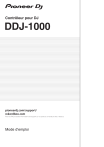
Lien public mis à jour
Le lien public vers votre chat a été mis à jour.